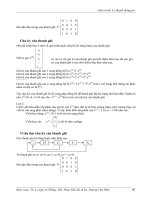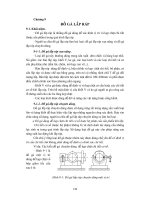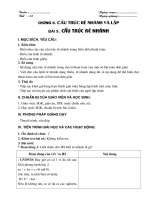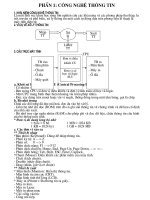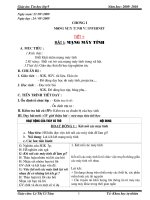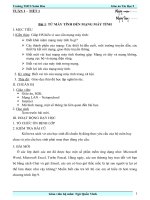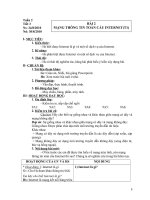ga tin 9 cn
Bạn đang xem bản rút gọn của tài liệu. Xem và tải ngay bản đầy đủ của tài liệu tại đây (2.84 MB, 62 trang )
<span class='text_page_counter'>(1)</span>Ngày soạn:11/08/2011 Tiết 1. BÀI 1. TỪ MÁY TÍNH ĐẾN MẠNG MÁY TÍNH I. MỤC TIÊU Học xong bài này, Hs có những khả năng sau: 1.Kiến thức: Giúp HS hiểu vì sao cần mạng máy tính. Biết khái niệm mạng máy tính là gì. Các thành phần của mạng: Các thiết bị đầu cuối, môi trường truyền dẫn, các thiết bị kết nối mạng, giao thức truyền thông. Biết một vài loại mạng máy tính thường gặp: Mạng có dây và mạng không, mạng cục bộ và mạng diện rộng. 2.Kỹ năng: Biết được máy chủ – khách Biết các thiết bị của mạng. Biết vai trò của máy tính trong mạng. Biết lợi ích của mạng máy tính. 3. Thái độ: Nghiêm túc trong giờ học. Ham thích môn học hơn. II. CHUẨN BỊ 1. Giáo viên: SGK, SGV, tranh ảnh minh họa, phòng máy tính, mạng internet. 2. Học sinh Xem trước bài mới. III.KIỂM TRA BÀI CŨ Kiểm tra sách vở của học sinh đã chuẩn bị đúng theo yêu cầu của bộ môn hay chưa và yêu cầu học sinh phải mua theo đúng yêu cầu. IV. TIẾN TRÌNH DẠY HỌC Ở các lớp dưới các em đã được học một số phần mềm ứng dụng như: Microsoft Word, Microsoft Excel, Turbo Pascal. Hàng ngày, các em thừơng hay trao đổi với bạn bè bằng cách Chat và gửi Email, các em có bao giờ thắc mắc là tại sao người ta lại có thể làm được như vậy không. Muốn biết câu trả lời thì các em sẽ hiểu rõ hơn trong chương trình lớp 9, bài đầu tiên chúng ta sẽ tìm hiểu là bài 1 của chương 1: Từ máy tính đến mạng máy tính. Hoạt động 1 Tìm hiểu vì sao cần mạng máy tính.. Hoạt động của Giáo viên Hoạt động của Học sinh Nội dung ghi bảng - Hàng ngày, em thường 1.Vì sao cần mạng máy dùng máy tính vào công việc tính? gì? - Soạn thảo văn bản, tính toán, nghe nhạc, xem phim, chơi game,.. - Em thấy rằng máy tính cung cấp các phần mềm 1.
<span class='text_page_counter'>(2)</span> phục vụ các nhu cầu hàng ngày của con người, nhưng các em có bao giờ tự đặt câu hỏi vì sao cần mạng máy tính không. Các em hãy tham khảo thông tin trong SGK và cho biết những lí do vì sao cần mạng máy tính?. -Nhận xét.. - Lí do cần mạng máy tính là: + Người dùng có nhu cầu trao đổi dữ liệu hoặc các phần mềm. + Với các máy tính đơn lẻ, khó thực hiện khi thông tin cần trao đổi có dung lượng lớn. + Nhu cầu dùng chung các tài nguyên máy tính như dữ liệu, phần mềm, máy in,… từ nhiều máy tính. - Lắng nghe và ghi bài.. -Mạng máy tính được tạo ra để giúp người dùng chia sẻ thông tin một cách nhanh chóng và thuận tiện mà các máy đơn lẻ không thể thực hiện được.. Hoạt động 2 Tìm hiểu khái niệm mạng máy tính 2.Khái niệm mạng máy tính. - Cho hs tham khảo thông a.Mạng máy tính là gì? tin SGK. Mạng máy tính là gì? - Mạng máy tính là tập hợp các máy tính được kết nối với nhau theo một phương thức nào đó thông qua các phương tiện truyền dẫn tạo thành một hệ thống cho phép người dùng chia sẻ tài nguyên như dữ liệu, phần - Nhận xét. mềm, máy in,… -Mạng máy tính được hiểu là tập hợp các máy tính được kết nối với nhau, cho phép người dùng chia sẻ tài nguyên như dữ liệu, phần mềm, máy in, máy fax, các thiết bị phần cứng… - Em hãy nêu các kiểu kết 2.
<span class='text_page_counter'>(3)</span> nối phổ biến của mạng máy tính? - Kiểu kết nối hình sao, kiểu - Giới thiệu: Mỗi kiểu đều đường thẳng, kiểu vòng. có ưu điểm và nhược điểm riêng của nó. + Mạng hình sao: Có ưu điểm là nếu có một thiết bị nào đó ở một nút thông tín bị hỏng thì mạng vẫn hoạt động bình thường, có thể mở rộng hoặc thu hẹp tùy theo yêu cầu của người sử dụng, nhược điểm là khi trung tâm có sự cố thì toàn mạng ngừng hoạt động. + Mạng đường thẳng: Có ưu điểm là dùng dây cáp ít nhất, dễ lắp đặt, nhược điểm là sẽ có sự ùn tắc giao thông khi di chuyển dữ liệu với lưu lượng lớn và khi có sự hỏng hóc ở đoạn nào đó thì rất khó phát hiện, một sự ngừng trên đường dây để sửa chữa sẽ ngừng toàn bộ hệ thống. + Mạng dạng vòng: Có thuận lợi là có thể nới rộng ra xa, tổng đường dây cần thiết ít hơn so với hai kiểu trên, nhược điểm là đường dây phải khép kín, nếu bị ngắt ở một nơi nào đó thì toàn bộ hệ thống cũng bị ngừng. -Ghi bài. Các kiểu kết nối mạng máy tính: - Kết nối hình sao. - Kết nối đường thẳng. - Kết nối kiểu vòng.. KÕt nèi kiÓu h×nh sao. Kết nối kiểu đờ ng thẳng 3. KÕt nèi kiÓu vßng.
<span class='text_page_counter'>(4)</span> - Em hãy nêu các thành phần b.Các thành phần của mạng chủ yếu của mạng? - Các thành phần chủ yếu của mạng là: các thiết bị đầu cuối, môi trường truyền dẫn, các thiết bị kết nối mạng, giao thức truyền thông.. - Nhận xét. -Ghi bài.. -Các thiết bị đầu cuối. -Môi trường truyền dẫn -Các thiết bị kết nối mạng. -Giao thức truyền thông.. V.Củng cố: - Ví sao cần có mạng - Khái niệm mạng máy tính VI.HƯỚNG DẪN VỀ NHÀ - Học thuộc bài. - Trả lời câu hỏi và bài tập sgk. - Chuẩn bị trước bài 2:Mạng thông tin toàn cầu. VII. Rút kinh nghiệm ................................................................................................................................................. ................................................................................................................................................. ................................................................................................................................................. ................................................................................................................................................. ................................................................................................................................................. ---------------------**********-------------------Ngày soạn:11/08/2011 Tiết 2. BÀI 1. TỪ MÁY TÍNH ĐẾN MẠNG MÁY TÍNH I. MỤC TIÊU Học xong bài này, Hs có những khả năng sau: 1.Kiến thức: Giúp HS hiểu vì sao cần mạng máy tính. Biết khái niệm mạng máy tính là gì. Các thành phần của mạng: Các thiết bị đầu cuối, môi trường truyền dẫn, các thiết bị kết nối mạng, giao thức truyền thông. Biết một vài loại mạng máy tính thường gặp: Mạng có dây và mạng không, mạng cục bộ và mạng diện rộng. 2.Kỹ năng: Biết được máy chủ – khách 4.
<span class='text_page_counter'>(5)</span> Biết các thiết bị của mạng. Biết vai trò của máy tính trong mạng. Biết lợi ích của mạng máy tính. 3. Thái độ: Nghiêm túc trong giờ học. Ham thích môn học hơn. II. CHUẨN BỊ 1. Giáo viên: SGK, SGV, tranh ảnh minh họa, phòng máy tính, mạng internet. 2. Học sinh Xem trước bài mới. III.KIỂM TRA BÀI CŨ ? Nêu khái niệm mạng máy tính. IV. TIẾN TRÌNH DẠY HỌC Hoạt động 1 Tìm hiểu phân loại mạng máy tính Hoạt động của Giáo viên Hoạt động của Học sinh Nội dung ghi bảng 3.Phân loại mạng máy tính a.Mạng có dây và mạng - Cho hs tham khảo thông không dây. tin trong sgk. Em hãy nêu một vài loại mạng thường gặp? - Mạng có dây và không dây, mạng cục bộ và mạng diện rộng. - Đầu tiên là mạng có dây và mạng không dây được phân chia dựa trên môi trường truyền dẫn. Vậy mạng có dây sử sụng môi trường truyền dẫn là gì? - Mạng có dây sử dụng môi trường truyền dẫn là các dây dẫn(cáp xoắn, cáp quang). - Mạng có dây sử dụng môi -Lắng nghe và ghi bài. trường truyền dẫn là các dây dẫn (cáp đồng trục, cáp - Mạng không dây sử sụng xoắn, cáp quang,…) môi trường truyền dẫn là gì? - Mạng không dây sử dụng môi trường truyền dẫn không dây(sóng điện từ, bức xạ hồng ngoại). -Mạng không dây sử dụng -Lắng nghe và ghi bài. môi trường truyền dẫn không dây (các loại sóng điện từ, bức xạ hồng - Mạng không dây các em ngoại,..) thường nghe người ta gọi là Wifi ở các tiệm Cafe. Mạng 5.
<span class='text_page_counter'>(6)</span> không dây có khả năng thực hiện các kết nối ở mọi thời điểm, mọi nơi trong phạm vi mạng cho phép. Phần lớn các mạng máy tính trong thực tế đều kết hợp giữa kết nối có dây và không dây. Trong tương lai, mạng không dây sẽ ngày càng phát triển. b.Mạng cục bộ và mạng -Ngoài ra, người ta còn phân diện rộng loại mạng dựa trên phạm vi địa lí của mạng máy tính thành mạng cục bộ và mạng diện rộng. Vậy mạng cục bộ -Mạng cục bộ(Lan) chỉ hệ là gì? thống máy tính được kết nối trong phạm vi hẹp như một văn phòng, một tòa nhà. -Ghi bài -Mạng cục bộ: (LAN – Local Area Network) chỉ hệ thống máy tính được kết nối trong phạm vi hẹp như một -Còn mạng diện rộng là gì? văn phòng, một tòa nhà. -Mạng diện rộng(Wan) chỉ hệ thống máy tính được kết nối trong phạm vi rộng như khu vực nhiều tòa nhà, phạm vi một tỉnh, một quốc gia hoặc toàn cầu. -Nhận xét và giải thích thêm: các mạng lan thường -Lắng nghe và ghi bài. -Mạng diện rộng: (WAN – được dùng trong gia đình, Wide Area Network) chỉ hệ trường phổ thông, văn thống máy tính được kết nối phòng hay công ty nhỏ. trong phạm vi rộng như một khu vực nhiều toà nhà, phạm vi một tỉnh, một quốc gia hoặc có quy mô toàn cầu.. 6.
<span class='text_page_counter'>(7)</span> Mạng LAN của một văn phòng. Mạng WAN kết nối các mạng LAN Hoạt động 2 Tìm hiểu vai trò của máy tính trong mạng 4.Vai trò của máy tính trong mạng - Mô hình mạng máy tính phổ biến hiện nay là gì? - Là mô hình khách – chủ(client – server). -Theo mô hình này, máy tính được chia thành mấy loại chính. Đó là những loại nào? - Chia thành 2 loại chính là máy chủ(server) và máy trạm (client, workstation) - Mô hình mạng máy tính phổ biến hiện nay là mô hình khách - chủ - Máy chủ thường là máy a.Máy chủ (Sever) như thế nào? - Trả lời và ghi bài.. 7.
<span class='text_page_counter'>(8)</span> - Máy trạm là máy như thế nào? -Trả lời và ghi bài.. - Máy chủ thường là máy tính có cấu hình mạnh, được cài đặt các chương trình dùng để điều khiển toàn bộ việc quản lý và phân bố các tài nguyên trên mạng với mục đích dùng chung. b.Máy trạm (client, workstation) -Máy trạm (máy khách): sử dụng tài nguyên của mạng do máy chủ cung cấp.. - Những người dùng có thể truy nhập vào các máy chủ để dùng chung các phần mềm, cùng chơi các trò chơi, hoặc khai thác các tài nguyên mà máy chủ cho phép. Hoạt động 3 Tìm hiểu lợi ích của mạng máy tính 5.Lợi ích của mạng máy - Nói tới lợi ích của mạng tính máy tính là nói tới sự chia sẻ(dùng chung) các tài nguyên trên mạng. Vậy lợi ích của mạng máy tính là gì? * Lợi ích của mạng máy tính là: - Dùng chung dữ liệu - Dùng chung dữ liệu. - Dùng chung các thiết bị - Có thể giải thích thêm từng - Dùng chung các thiết bị phần cứng. lợi ích phần cứng như máy in, bộ - Dùng chung các phần nhớ, các ổ đĩa,… mềm. - Dùng chung các phần - Trao đổi thông tin. mềm. - Trao đổi thông tin. V.CỦNG CỐ Câu hỏi: Câu 1 (câu 7sgk): Hãy đánh dấu (X) vào cột mô tả mạng tương ứng. CÂU LAN WAN a.Năm máy tính kết nối với nhau có thể in chung một máy in. b.Một máy tính ở Hà Nội và một máy tính ở TPHCM kết nối với nhau và có thể dùng chung dữ liệu. c.Hàng trăm máy tính trong một tòa nhà cao tầng kết nối với nhau và có thể dùng chung dữ liệu, máy in và các tài nuyên khác. 8.
<span class='text_page_counter'>(9)</span> d.Một máy tính ở Việt Nam có thể trao đổi thông tin với một máy tính khác ở nước ngoài Câu 2: Mạng máy tính là gì? Phân loại mạng máy tính theo phạm vi địa lý? Đáp án: Câu 1: a.LAN b.WAN c.LAN d.WAN Câu 2:- Mạng máy tính: được hiểu là tập hợp các máy tính được kết nối với nhau, cho phép người dùng chia sẻ tài nguyên như dữ liệu, phần mềm, máy in, máy fax, các thiết bị phần cứng… - Phân loại mạng máy tính a.Mạng có dây và mạng không dây. - Mạng có dây sử dụng môi trường truyền dẫn là các dây dẫn (cáp đồng trục, cáp xoắn, cáp quang,…) - Mạng không dây sử dụng môi trường truyền dẫn không dây (các loại sóng điện từ, bức xạ hồng ngoại,..) b.Mạng cục bộ và mạng diện rộng - Mạng cục bộ (LAN – Local Area Network) chỉ hệ thống máy tính được kết nối trong phạm vi hẹp như một văn phòng, một tòa nhà. - Mạng diện rộng (WAN – Wide Area Network) chỉ hệ thống máy tính được kết nối trong phạm vi rộng như một khu vực nhiều toà nhà, phạm vi một tỉnh, một quốc gia hoặc có quy mô toàn cầu. VI.HƯỚNG DẪN VỀ NHÀ - Học thuộc bài. - Trả lời câu hỏi và bài tập sgk. - Chuẩn bị trước bài 2:Mạng thông tin toàn cầu. *HƯỚNG DẪN TRẢ LỜI CÂU HỎI VÀ BÀI TẬP SGK. Câu 1: - Mạng máy tính: - Lợi ích của mạng máy tính + Dùng chung dữ liệu + Dùng chung các thiết bị phần cứng. + Dùng chung các phần mềm. + Trao đổi thông tin. Câu 2: Mạng máy tính có 4 thành phần: - Các thiết bị đầu cuối. - Môi trường truyền dẫn - Các thiết bị kết nối mạng. - Giao thức truyền thông. Câu 3: SGK. Câu 4: Sự giống nhau và khác nhau giữa mạng có dây và mạng không dây: - Giống nhau: Được phân chia dựa trên môi trường truyền dẫn tín hiệu. - Khác nhau: + Mạng có dây sử dụng môi trường truyền dẫn là các dây dẫn (cáp xoắn, cáp quang). + Mạng không dây sử dụng môi trường truyền dẫn không dây (sóng điện từ, bức xạ hồng ngoại). Câu 5: SGK. Câu 6: SGK. VII. Rút kinh nghiệm 9.
<span class='text_page_counter'>(10)</span> ................................................................................................................................................. .................................................................................................................................................. Ngày soạn:17/08/2011 Tiết 3. Bài 2 MẠNG THÔNG TIN TOÀN CẦU INTERNET I. MỤC TIÊU Học xong bài này Hs có những khả năng sau: 1.Kiến thức: - Hiểu thế nào là mạng Inter net. - Hình dung được bức tranh toàn cảnh mạng internet. - Biết đặc điểm, điều kiện kết nối, hệ thống đường trục Internet. 2.Kỹ năng: - Nắm được một số dịch dụ trên internet. - Biết các điều kiện cơ bản để máy tính cá nhân có thể nối mạng Internet. 3. Tư duy và thái độ - Nghiêm túc trong giờ học. - Ham thích môn học hơn. II. CHUẨN BỊ 1. Giáo viên: SGK, SGV, tranh ảnh minh họa, phòng máy tính, mạng internet. 2. Học sinh - Học thuộc bài 1.Từ máy tính đến mạng máy tính. - Xem trước bài mới: Mạng thông tin toàn cầu Internet. III. KIỂM TRA BÀI CŨ Câu 1: Nêu khái niệm mạng máy tính? Câu 2: Thế nào là mạng LAN, mạng WAN? Câu 3: Thế nào là máy chủ, máy trạm? Câu 4: Hãy cho biết sự giống nhau và khác nhau giữa mạng có dây và mạng không dây? Đáp án: Câu 1: 1.
<span class='text_page_counter'>(11)</span> -Mạng máy tính được hiểu là tập hợp các máy tính được kết nối với nhau, cho phép người dùng chia sẻ tài nguyên như dữ liệu, phần mềm, máy in, máy fax, các thiết bị phần cứng… Câu 2: - Mạng cục bộ (LAN – Local Area Network) chỉ hệ thống máy tính được kết nối trong phạm vi hẹp như một văn phòng, một tào nhà. - Mạng diện rộng (WAN – Wide Area Network) chỉ hệ thống máy tính được kết nối trong phạm vi rộng như một khu vực nhiều toà nhà, phạm vi một tỉnh, một quốc gia hoặc có quy mô toàn cầu. Câu 3: a.Máy chủ (Sever) - Máy chủ thường là máy tính có cấu hình mạnh, được cài đặt các chương trình dùng để điều khiển toàn bộ việc quản lý và phân bố các tài nguyên trên mạng với mục đích dùng chung. b.Máy trạm (client, workstation) -Máy trạm (máy khách): sử dụng tài nguyên của mạng do máy chủ cung cấp. Câu 4: Sự giống nhau và khác nhau giữa mạng có dây và mạng không dây: Giống nhau: Được phân chia dựa trên môi trường truyền dẫn tín hiệu. Khác nhau: + Mạng có dây sử dụng môi trường truyền dẫn là các dây dẫn(cáp xoắn, cáp quang). + Mạng không dây sử dụng môi trường truyền dẫn không dây(sóng điện từ, bức xạ hồng ngoại). IV. TIẾN TRÌNH DẠY HỌC - Bài hôm nay chúng ta học về mạng Internet, em hãy nói những hiểu biết của em về mạng Internet. - Vậy Internet là gì? Chúng có những đặc thù gì? Mạng Internet mang lại những lợi ích gì? Làm thế nào để truy cập được mạng Internet? Chúng ta sẽ học bài hôm nay để có thể trả lời các câu hỏi trên. Hoạt động 1 Tìm hiểu Internet là gì? Hoạt động của giáo viên Hoạt động của Học sinh Nội dung ghi bảng 1. Internet là gì? - Cho hs tham khảo thông tin trong sgk. Em hãy cho biết Internet là gì? - Internet là mạng kết nối hàng triệu máy tính và mạng máy tính trên khắp thế giới, cung cấp cho mọi người khả năng khai thác nhiều dịch vụ thông tin khác nhau. - Em hãy cho ví dụ về những dịch vụ thông tin đó? - Đọc, nghe hoặc xem tin trực tuyến thông qua các báo điện tử, đài hoặc truyền hình trực tuyến, thư điện tử, trao đổi dưới hình thức diễn đàn, Internet là hệ thống kết nối - Nhận xét. mua bán qua mạng,.. 1.
<span class='text_page_counter'>(12)</span> - Ghi bài.. hàng triệu máy tính và mạng máy tính trên khắp thế giới.. - Theo em ai là chủ thực sự - Mạng Internet là của Mạng Internet là của của mạng internet? chung, không ai là chủ thực chung, không ai là chủ thực sự của nó. sự của nó. - Mỗi phần nhỏ của Internet được các tổ chức khác nhau quản lí, nhưng không một tổ chức hay cá nhân nào nắm quyền điều khiển toàn bộ mạng. Mỗi phần của mạng, có thể rất khác nhau nhưng được giao tiếp với nhau bằng một giao thức thống nhất (giao thức TCP/IP) tạo nên một mạng toàn cầu.Em hãy nêu điểm khác biệt của Internet so với các mạng máy tính thông thường - Các máy tính đơn lẻ hoặc khác? mạng máy tính tham gia vào Internet một cách tự nguyện và bình đẳng.. - Nếu nhà em nối mạng Internet, em có sẵn sàng chia sẻ những kiến thức và hiểu biết có mình trên Internet -Trả lời không? - Không chỉ em mà có rất nhiều người dùng sẵn sàng chia sẻ tri thức, sự hiểu biết cũng như các sản phẩm của mình trên Internet. Theo em, các nguồn thông tin mà internet cung cấp có phụ thuộc vào vị trí địa lí - Các nguồn thông tin mà internet cung cấp không phụ không? thuộc vào vị trí địa lí. - Chính vì thế, khi đã gia nhập Internet, về mặt nguyên tắc, hai máy tính ở hai đầu trái đất cũng có thể 1. - Các máy tính đơn lẻ hoặc mạng máy tính tham gia vào Internet một cách tự động. Đây là một trong các điểm khác biệt của Internet so với các mạng máy tính khác..
<span class='text_page_counter'>(13)</span> kết nối để trao đổi thông tin trực tiếp với nhau. - Tiềm năng của Internet rất lớn, ngày càng có nhiều các - Ghi bài. dịch vụ được cung cấp trên Internet nhằm đáp ứng nhu cầu đa dạng của người dùng. Vậy Internet có những dịch nào Giới thiệu mục 2. - Khi đã gia nhập Internet, về mặt nguyên tắc, hai máy tính ở hai đầu trái đất cũng có thể kết nối để trao đổi thông tin trực tiếp với nhau.. Hoạt động 2 Tìm hiểu một số dịch vụ trên Internet 2. Một số dịch vụ trên Internet. - Em hãy liệt kê một số dịch vụ trên Internet? - Một số dịch vụ trên Internet: +Tổ chức và khai thác thông tin trên Internet. +Tìm kiếm thông tin trên Internet. +Hội thảo trực tuyến. +Đào tạo qua mạng. +Thương mại điện tử - Đầu tiên là dịch vụ tổ chức +Các dịch vụ khác. a. Tổ chức và khai thác và khai thác thông tin trên thông tin trên web. Internet, đây là dịch vụ phổ biến nhất. Các em để ý rằng mỗi khi các em gõ một trang web nào đó, thì các em thấy 3 chữ WWW ở đầu trang web. Chẳng hạn như www.tuoitre.com.vn. Vậy các em có bao giờ thắc mắc mắc là 3 chữ WWW đó có ý nghĩa gì không. Các em hãy tham khảo thông tin trong SGK và cho thầy biết dịch vụ WWW là gì? - Word Wide Web (Web): Cho phép tổ chức thông tin 1.
<span class='text_page_counter'>(14)</span> trên Internet dưới dạng các trang nội dung, gọi là các trang web. Bằng một trình duyệt web, người dùng có thể dễ dàng truy cập để xem các trang đó khi máy tính - Nhận xét. được kết nối với Internet. - Dịch vụ được sử dụng phổ - Các em có thể xem trang -Ghi bài. biến nhất của internet là tổ web tin tức VnExpress.net chức và khai thác thông tin bằng trình duyệt Internet trên World Wide Web Explorer. (WWW, còn gọi là web). - Word Wide Web(Web): Cho phép tổ chức thông tin Dịch vụ WWW phát triển trên Internet dưới dạng các mạnh tới mức nhiều người trang nội dung, gọi là các hiểu nhầm Internet chính là trang web. Bằng một trình web. Tuy nhiên, web chỉ là duyệt web, người dùng có một dịch vụ hiện được nhiều thể dễ dàng truy cập để xem người sử dụng nhất trên các trang đó khi máy tính Internet. được kết nối với Internet. b. Tìm kiếm thông tin trên - Để tìm thông tin trên Internet. Internet em thường dùng công cụ hỗ trợ nào? - Thường dùng máy tìm kiếm và danh mục thông tin. - Máy tìm kiếm giúp em làm gì? - Máy tìm kiếm giúp tìm kiếm thông tin dựa trên cơ sở các từ khóa liên quan đến - Ví dụ các em có thể sử vấn đề cần tìm. - Máy tìm kiếm là công cụ dụng Google với từ khóa thi được cung cấp trên internet Olympic toán để tìm thông giúp tìm kiếm thông tin trên tin liên quan đến cuộc thi đó dựa trên cơ sở các từ Olympic toán. khóa liên quan đến vấn đề - Danh mục thông tin là gì? cần tìm. - Danh mục thông tin là trang web chứa danh sách các trang web khác có nội - Danh mục thông tin - Ví dụ danh mục thông tin dung phân theo các chủ đề. (directory) là trang web chứa trên các trang web của danh sách trang web khác có Google, Yahoo. nội dung được phân theo các - Khi truy cập danh mục thông tin, người truy cập làm thế nào? - Người truy cập nháy chuột vào chủ đề mình quan tâm để nhận được danh sách các 1. chủ đề..
<span class='text_page_counter'>(15)</span> trang web có nội dung liên quan và truy cập trang web - Yêu cầu hs đọc lưu ý trong cụ thể để đọc nội dung. SGK. - Lưu ý: Không phải mọi thông tin trên Internet đều là thông tin miễn phí. Khi sử dụng lại các thông tin trên mạng cần lưu ý đến bản quyền của thông tin đó. - Hàng ngày các em trao đổi c. Thư diện tử thông tin trên Internet với nhau bằng thư điện tử(Email). Vậy thư điện tử là gì? - Thư điện tử (E-mail) là dịch vụ trao đổi thông tin trên Internet thông qua các - Thư điện tử (E-mail) là hộp thư điện tử. dịch vụ trao đổi thông tin trên internet thông qua các -Lắng nghe và ghi bài. hộp thư điện tử. - Sử dụng thư điện tử em có thể đính kèm các tệp (phần mềm, văn bản, âm thanh, hình ảnh,..). Đây cũng là một trong các dịch vụ rất phổ biến, người dùng có thể trao đổi thông tin cho nhau một cách nhanh chóng, tiện lợi với chi phí thấp. d. Hội thảo trực tuyến - Internet cho phép tổ chức các cuộc họp, hội thảo từ xa với sự tham gia của nhiều - Internet cho phép tổ chức người ở nhiều nơi khác các cuộc họp, hội thảo từ xa nhau, người tham gia chỉ cần với sự tham gia của nhiều ngồi bên máy tính của mình người ở nhiều nơi khác và trao đổi, thảo luận của nhau. Người tham gia chỉ nhiều người ở nhiều vị trí cần ngồi bên máy tính của địa lí khác nhau. Hình ảnh, mình và trao đổi, thảo luận âm thanh của hội thảo và với nhiều người ở nhiều vị của các bên tham gia được trí địa lý khác nhau. truyền hình trực tiếp qua mạng và hiển thị trên màn hình hoặc phát trên loa máy tính.. 1.
<span class='text_page_counter'>(16)</span> V.CỦNG CỐ Câu 1( Câu 3 sgk): Sau khi sưu tầm được nhiều ảnh đẹp về phong cảnh quê hương em, nếu muốn gửi cho các bạn ở nơi xa, em có thể sử dụng dịch vụ nào trên Internet? Đáp án: Câu 1: Dịch vụ thư điện tử (E -mail) VI.HƯỚNG DẪN VỀ NHÀ - Học thuộc bài. - Trả lời câu hỏi và bài tập sgk.. VII: R út kinh nghiệm ................................................................................................................. ................................................................................................................. Ngày soạn:17/08/2011 Tiết 4. Bài 2 MẠNG THÔNG TIN TOÀN CẦU INTERNET I. MỤC TIÊU Học xong bài này Hs có những khả năng sau: 1.Kiến thức: - Hiểu thế nào là mạng Inter net. - Hình dung được bức tranh toàn cảnh mạng internet. - Biết đặc điểm, điều kiện kết nối, hệ thống đường trục Internet. 2.Kỹ năng: - Nắm được một số dịch dụ trên internet. - Biết các điều kiện cơ bản để máy tính cá nhân có thể nối mạng Internet. 3. Tư duy và thái độ - Nghiêm túc trong giờ học. - Ham thích môn học hơn. II. CHUẨN BỊ 1. Giáo viên: SGK, SGV, tranh ảnh minh họa, phòng máy tính, mạng internet. 2. Học sinh - Học thuộc bài 1.Từ máy tính đến mạng máy tính. 1.
<span class='text_page_counter'>(17)</span> - Xem trước bài mới: Mạng thông tin toàn cầu Internet. III. KIỂM TRA BÀI CŨ. ? N êu phân loại mạng máy tính dưa theo v ị trí địa lí. IV. TIẾN TRÌNH DẠY HỌC Hoạt động 1 Tìm hiểu một số ứng dụng khác trên Internet 3. Một vài ứng dụng khác trên Internet. - Đào tạo qua mạng là dịch a. Đào tạo qua mạng vụ như thế nào ? - Người học có thể truy cập Internet để nghe các bài giảng, trao đổi hoặc nhận các chỉ dẫn trực tiếp từ giáo viên, nhận các tài liệu hoặc bài tập và giao nộp kết quả qua mạng mà không cần tới lớp.. - Nhận xét.. - Người học có thể truy cập internet để nghe các bài giảng, trao đổi hoặc nhận các chỉ dẫn trực tiếp từ giáo viên, nhận các bài tập hoặc các tài liệu học tập khác và nộp kết quả qua mạng mà không cần tới lớp. b. Thương mại điện tử. - Ghi bài.. - Thương mại điện tử là dịch vụ như thế nào ? - Các doanh nghiệp, cá nhân có thể đưa nội dung văn bản, hình ảnh giới thiệu, đoạn video quảng cáo, sản phẩm của mình lên các trang web. - Khi mua bán trên mạng một sản phẩm nào đó, người - Quảng cáo, mua bán và ta thanh toán bằng hình thức thanh toán tiền qua mạng. nào ? - Bằng hình thức chuyển khoản qua mạng. - Nhờ các khả năng này, các -Ghi bài dịch vụ tài chính, ngân hàng có thể thực hiện qua Internet, mang lại sự thuận tiện ngày một nhiều hơn cho 1.
<span class='text_page_counter'>(18)</span> người sử dụng. Ví dụ như gian hàng điện tử ebay trong SGK. - Ngoài những dịch vụ trên, còn có dịch vụ nào khác trên Internet nữa không ? - Có. Là các diễn đàn, mạng xã hội hoặc trò chuyện trực - Trong tương lai, các dịch tuyến, trò chơi trực tuyến. vụ trên Internet sẽ ngày càng gia tăng và phát triển nhằm đáp ứng nhu cầu ngày càng cao của người dùng. Hoạt động 2 Tìm hiểu làm thế nào để kết nối Internet 4.Làm thế nào để kết nối - Để kết nối được Internet, internet đầu tiên em cần làm gì? -Cần đăng kí với một nhà cung cấp dịch vụ -Đăng ký với nhà cung cấp dịch vụ Internet (ISP – Internet Service Provider) - Em còn cần thêm các thiết bị gì nữa không? - Nhà cung cấp dịch vụ - Trả lời internet sẽ hỗ trợ cài đặt và cấp quyền truy cập Internet. -Nhờ các thiết bị trên các máy tính đơn lẻ hoặc các mạng LAN, WAN được kết nối vào hệ thống mạng của ISP rồi từ đó kết nối với Internet. Đó cũng chính là lí do vì sao người ta nói Internet là mạng của các máy tính.. - Em hãy kể tên một số nhà cung cấp dịch vụ Internet ở việt nam?. - Nhận xét.. - Tổng công ti bưu chính viễn thông việt nam VNPT, Viettel, tập đoàn FPT, công 1.
<span class='text_page_counter'>(19)</span> -Cho hs tham khảo thông tin ti Netnem thuộc viện công trong sgk. Đường trục nghệ thông tin. Internet là gì? - Đường trục Internet là các đường kết nối giữa hệ thống mạng của những nhà cung cấp dịch vụ Internet do các -Hệ thống các đường trục quốc gia trên thế giới cùng - Đường trục Internet là các Internet có thể là hệ thống xây dựng. đường kết nối giữa hệ thống cáp quang qua đại dương - Ghi bài. mạng của những nhà cung hoặc đường kết nối viễn cấp dịch vụ Internet do các thông nhờ các vệ tinh. quốc gia trên thế giới cùng xây dựng. V.CỦNG CỐ Câu 1 (Câu 7 sgk): Em hiểu thế nào về câu nói Internet là mạng của các mạng máy tính. VI.HƯỚNG DẪN VỀ NHÀ - Học thuộc bài. - Trả lời câu hỏi và bài tập sgk. - Đọc bài đọc thêm 1: Vài nét về sự phát triển của Internet. - Chuẩn bị trước bài 3:Tổ chức và truy cập thông tin trên Internet.. VII: R út kinh nghiệm ................................................................................................................. ................................................................................................................. ................................................................................................................. ................................................................................................................. Ngày soạn:3/9/2011 Tiết 5. Bài 3 TỔ CHỨC VÀ TRUY CẬP THÔNG TIN TRÊN INTERNET I. MỤC TIÊU BÀI HỌC Học xong bài này Học sinh có những khả năng sau: 1. Kiến thức: - HS nắm được cách tổ chức thông tin trên mạng Internet 2. Kĩ năng: Biết cách tìm kiếm thông tin trên mạng 3. Tư duy và thái độ: Có thái độ, động cơ học tập đúng đắn. II. CHUẨN BỊ 1. Giáo viên: Giáo án, SGK. 2. Học sinh Học bài cũ, xem trước bài mới. III. KIỂM TRA BÀI CŨ Câu hỏi: Mạng Internet là gì? Hãy cho biết một vài điểm khác biệt của mạng Internet với các mạng LAN, WAN. 1.
<span class='text_page_counter'>(20)</span> Trả lời: Mạng Internet là hệ thống kết nối máy tính và mạng máy tính ở quy mô toàn thế giới. Mạng LAN là mạng cục bộ, mạng WAN là mạng diện rộng… IV. TIẾN TRÌNH DẠY HỌC Các em đã được làm quen với mạng máy tính và mạng internet. Trong bài này chúng ta sẽ tìm hiểu cách tổ chức và truy cập thông tin trên internet. Hoạt động 1 Tìm hiểu tổ chức thông tin trên Internet. Hoạt động của giáo viên. Hoạt động của Học sinh. - Cho hs tham khảo các thông tin trong SGK. Em hãy cho biết thế nào là siêu văn bản? - Là dạng văn bản tích hợp nhiều dạng dữ liệu khác nhau và siêu liên kết đến văn - Nhận xét bản khác. - Ghi bài - Trang web là gì? - Trang web là một siêu văn bản được gán địa chỉ truy - Nhận xét cập trên Internet. - Ghi bài. Nội dung ghi bảng 1.Tổ chức thông tin trên Internet a.Siêu văn bản và trang web + Siêu văn bản: Là dạng văn bản tích hợp nhiều dạng dữ liệu khác nhau và siêu liên kết đến văn bản khác.. + Trang web là một siêu văn bản được gán địa chỉ truy cập trên Internet.. - Cho hs đọc TT ở sgk b.Website, địa chỉ website Website là gì? - Suy nghĩ trả lời, Hs khác và trang chủ bổ sung cho bạn: Trang web là một siêu văn bản được + Website là nhiều trang web 2.
<span class='text_page_counter'>(21)</span> gán địa chỉ truy cập trên liên quan được tổ chức dưới - Chốt lại ý đúng. Internet. 1 địa chỉ. - Giới thiệu trang website -Trang web là một siêu văn chủ, địa chỉ của trang chủ. bản được gán địa chỉ truy - Giới thiệu một số trang - Địa chỉ truy cập được gọi cập trên Internet. website. là địa chỉ trang web. -Địa chỉ truy cập được gọi là địa chỉ trang web. - Trang chủ là trang như thế nào? - Ghi bài - Trangchủ: Mỗi khi truy cập vào một website, bao giờ - Trả lời cũng có một trang web được mở ra đầu tiên, được gọi là trang chủ. Hoạt động 2 Tìm hiểu về truy cập web. 2. Truy cập web a. Trình duyệt web - Tìm hiểu TT sgk. ? Trình duyệt web là gì?. - Suy nghĩ, thảo luận trả lời: Là phần mền giúp con người truy cập các trang web và khai thác tài nguyên trên - Chốt cho hs ghi bài Internet - Là phần mền giúp con người truy cập các trang web và khai thác tài nguyên trên - Giới thiệu một số phần Internet mền trình duyệt web: Exploer, Firefox. - Chức năng và cách sử dụng của các trình duyệt tương tự nhau. ? Muốn truy cập một trang web ta làm thế nào? - Suy nghĩ trả lời: Truy cập trang web ta cần thực hiện: b. Truy cập trang web Nhập địa chỉ trang web vào - Chốt cho hs ghi bài. ô địa chỉ rồi nhấn enter. Truy cập trang web ta cần thực hiện: - Nhập địa chỉ trang web vào ô địa chỉ - Giới thiệu thêm về trang - Nhấn enter. web liên kết với nhau trong cùng website, khi di chuyển đến các thành phần chứa liên kết con trỏ có hình bàn tay. 2.
<span class='text_page_counter'>(22)</span> Dùng chuột nháy vào liên kết để chuyển tới trang web được liên kết.. V. CỦNG CỐ - Cho Hs đọc ghi nhớ - Trả lời câu hỏi 1,2,3 sgk trang 26. VI. HƯỚNG DẪN VỀ NHÀ - Học thuộc bài. - Trả lời câu hỏi và bài tập 1,2,3 sgk. - Chuẩn bị trước bài phần còn lại.. VII. R út kinh nghiệm ................................................................................................................. ................................................................................................................. .................................................................................................................. Ngày soạn:3/9/2011 Tiết 6. Bài 3 TỔ CHỨC VÀ TRUY CẬP THÔNG TIN TRÊN INTERNET I. MỤC TIÊU BÀI HỌC Học xong bài này Học sinh có những khả năng sau: 1. Kiến thức: - HS nắm được cách tổ chức thông tin trên mạng Internet - Biết phần mền trình duyệt trang web - Các máy tìm kiếm thông tin trên mạng Internet 2. Kĩ năng: Biết cách tìm kiếm thông tin trên mạng 3. Tư duy và thái độ: Có thái độ, động cơ học tập đúng đắn. II. CHUẨN BỊ 1. Giáo viên: Giáo án, SGK. 2.
<span class='text_page_counter'>(23)</span> 2. Học sinh Học bài cũ, xem trước bài mới. III. KIỂM TRA BÀI CŨ Câu hỏi: Si êu văn bản là g ì? Hãy phân biệt văn bản và trang web? Em hiểu WWW là gì?. IV. TIẾN TRÌNH DẠY HỌC Tìm hiểu Tìm kiếm thông tin trên mạng 3. Tìm kiếm thông tin trên mạng Intenet - Nhiều trang website đăng a. Máy tìm kiếm tải thông tin cùng một chủ đề nhưng ở mức độ khác nhau. Nếu biết địa chỉ ta có thể gõ địa chỉ vào ô địa chỉ của trình duyệt để hiển thị. Trong trường hợp ngược lại tìm kiếm thông tin nhờ máy tìm kiếm. ? Máy tìm kiếm có chức năng gì? - Suy nghĩ trả lời: Là công cụ hộ trợ tìm kiếm thông tin Là công cụ hộ trợ tìm kiếm trên mạng Internet theo yêu thông tin trên mạng Internet cầu của người dùng. theo yêu cầu của người - Chốt lại giải thích thêm: HS ghi bài dùng. các máy tìm kiếm cung cấp trên các trang web, kết quả tìm kiếm được hiển thị dưới -Google: dạng danh sách liệt kê các liên kết có liên quan. -Yahoo: - Giới thiệu môt số máy tìm kiếm -Microsoft: AltaVista: - Sử dụng máy tìm kiếm TT như thế nào? - Nghiên cứu TT sgk. b. Sử dụng máy tìm kiếm - Một số địa chỉ của Web - Suy nghĩ trả lời: Máy tìm -Máy tìm kiếm dựa trên từ tìm kiếm : kiếm dựa trên từ khóa do khóa do người dùng cung cấp người dùng cung cấp sẽ hiển sẽ hiển thị danh sách các kết Google: thị danh sách các kết quả có quả có liên quan dưới dạng liên quan dưới dạng liên kết. liên kết. Yahoo: Người dùng nháy chuột vào liên kết để truy cập trang Microsoft: web tương ứng. AltaVista: 2.
<span class='text_page_counter'>(24)</span> ? Máy tìm kiếm có thể tìm - Trả lời. kiếm những gì? - Cho Hs thực hành 5 phút trên máy: Tìm kiếm trang web, hình ảnh, tin tức… - Cách tìm kiếm TT của các ? Tìm hiểu các bước tìm máy tương tự nhau kiếm? - Cho Hs suy nghĩ, thảo luận Các bước tìm kiếm: trả lời, Gv chốt lại cho HS - Gõ từ khóa vào ô dành để ghi bài. nhập từ khóa. - Nhấn enter hoặc nháy nút tìm kiếm Kết quả tìm kiếm liệt kê dưới dạng danh sách các liên kết. V. CỦNG CỐ - Cho Hs đọc ghi nhớ - Trả lời câu hỏi 4,5,6 sgk trang 26. - Đọc bài học thêm 2. VI. HƯỚNG DẪN VỀ NHÀ - Học thuộc bài. - Trả lời câu hỏi và bài tập 1,2,3,4,5,6 sgk. - Đọc bài đọc thêm 1: Vài nét về sự phát triển của Internet. - Chuẩn bị trước bài thực hành 1.. VII. R út kinh nghiệm ................................................................................................................. ................................................................................................................. ................................................................................................................. Ngày soạn:10/9/2011 Tiết 7. BÀI THỰC HÀNH 1. SỬ DỤNG TRÌNH DUYỆT WEB ĐỂ TRUY CẬP WEB I.MỤC TIÊU Học xong bài này Học sinh có những khả năng sau: 1.Kiến thức: - Biết khởi động trình duyệt web Firefox. - Biết một số thành phần trên cửa sổ trình duyệt Firefox. - Biết mở xem thông tin trên trang web: www.Vietnamnet.vn 2.Kỹ năng: Biết cách tìm kiếm thông tin trên mạng 2.
<span class='text_page_counter'>(25)</span> 3.Tư duy và thái độ: Có thái độ, động cơ học tập đúng đắn, nghiêm túc khi thực hiện. II.CHUẨN BỊ 1. Giáo viên: - Giáo án, SGK. - Phòng máy tính, máy chiếu, phần mềm máy tìm kiếm. 2. Học sinh - Học bài cũ, xem trước bài mới. III.KIỂM TRA BÀI CŨ Câu 1: Để truy cập các trang web em sử dụng phần mềm gì? Làm thế nào để truy cập đến một trang web cụ thể? Câu 2: Hãy cho biết mục đích và cách sử dụng máy tìm kiếm. Hãy kể tên một số máy tìm kiếm? IV. TIẾN TRÌNH DẠY HỌC Hoạt động 1. Tìm hiểu khởi động và một số thành phần cửa sổ Firefox Hoạt động của Giáo viên. Hoạt động của Học sinh. Nội dung thực hành 1.Khởi động và tìm hiểu một số thành phần cửa sổ Firefox. - Vì FireFox là một phần mềm ứng dụng, muốn sử dụng ta phải cài đặt chương trình vào máy tính. - Sau khi cài đặt xong chương trình, ta có thể khởi động nó tương tự như các chương trình khác mà ta đã học. - Yêu cầu HS khởi động trình duyệt FireFox. - Nêu 2 cách khởi động của chương trình máy tìm kiếm. * Khởi động Firefox Cách 1: Nháy đúp chuột vào. biểu tượng của Firefox trên màn hình nền. Cách 2: Chọn Start All ProgramsMozilla Firefox Mozilla Firefox. * Các thành phần trên cửa sổ Firefox: bảng chọn, file dùng để lưu và in trang. - Tìm hiểu một số thành phần của cửa sổ FireFox. 2.
<span class='text_page_counter'>(26)</span> . web, ô địa chỉ, các nút lệnh - Thực hiện theo hướng dẫn … của GV. -Quan sát và tìm hiểu một số thành phần của cửa sổ - Cho hs nêu lại cách trình FireFox. duyệt Web. * Gồm có 2 bước: B1:Nhập địa chỉ của trang Web vào ô địa chỉ. B2:Nhấn enter. oâ ñòa chæ. Hoạt động 2 Tìm hiểu xem thông tin trên Vietnamnet.vn 2.Xem thông tin trên các - Yêu cầu hs đọc thông tin trang web. sgk. - Đọc thông tin sgk - Khi mở Firefox, giả sử trang Vietnamnet.vn được măc định mở đầu tiên - Quan sát và nêu nhận xét. -Thực hiện. - Em hãy khám phá một số thành phần chứa liên kết - Quan sát. trên trang web và xem các trang liên kết? - Thực hiện. -Hướng dẫn hs thực hiện. -Sử dụng các nút lệnh 2.
<span class='text_page_counter'>(27)</span> (Back), (Forward) để chuyển qua lại giữa các trang web đã xem.. -Các nút lệnh (Back), (Forward) để chuyển qua lại giữa các trang web đã xem. - Hướng dẫn hs thực hiện, kiểm tra, sửa sai. -Yêu cầu hs đọc thông tin SGK - Đọc thông tin SGK - Liệt kê các trang web mà www.tntp.org.vn: Báo điện em biết? tử thiếu niên tiền phong; www.tienphong.vn: Phiên bản điện tử của báo Tiền phong - Nhận xét và chốt lại www.dantri.com.vn: Báo điện tử của TW Hội Khuyến học Việt Nam; encarta.msn.com: Bách khoa toàn thư đa phương tiện của hãng Microsoft; vi.wikipedia.org: Bách khoa toàn thư mở Wikipedia tiếng việt -Nháy chuột trên nút Home Page. * Một số trang web: www.tntp.org.vn: Báo điện tử thiếu niên tiền phong; www.tienphong.vn: Phiên bản điện tử của báo Tiền phong www.dantri.com.vn: Báo điện tử của TW Hội Khuyến học Việt Nam; encarta.msn.com: Bách khoa toàn thư đa phương tiện của hãng Microsoft; vi.wikipedia.org: Bách khoa toàn thư mở Wikipedia tiếng việt -Nháy chuột trên nút Home Page. V. CỦNG CỐ - Muốn truy cập vào một trang web, ta làm thế nào? - Nêu cách lưu thông tin trên trang web vào máy tính? VI. HƯỚNG DẪN VỀ NHÀ - Học thuộc bài. - Xem trước bài thực hành 2. VII. RÚT KINH NGHIỆM. ................................................................................................................. ................................................................................................................. ................................................................................................................. ................................................................................................................. 2.
<span class='text_page_counter'>(28)</span> ------------------***************-----------------. Ngày soạn:10/9/2011 Tiết 8. BÀI THỰC HÀNH 1. SỬ DỤNG TRÌNH DUYỆT WEB ĐỂ TRUY CẬP WEB I.MỤC TIÊU Học xong bài này Học sinh có những khả năng sau: 1.Kiến thức: - Biết khởi động trình duyệt web Firefox. - Biết một số thành phần trên cửa sổ trình duyệt Firefox. - Biết mở xem thông tin trên trang web: www.Vietnamnet.vn 2.Kỹ năng: Biết cách tìm kiếm thông tin trên mạng 3.Tư duy và thái độ: Có thái độ, động cơ học tập đúng đắn, nghiêm túc khi thực hiện. II.CHUẨN BỊ 1. Giáo viên: - Giáo án, SGK. - Phòng máy tính, máy chiếu, phần mềm máy tìm kiếm. 2. Học sinh - Học bài cũ, xem trước bài mới. III.KIỂM TRA BÀI CŨ máy tìm kiếm? Câu 1: Hãy nêu một số website mà em biết. IV. TIẾN TRÌNH DẠY HỌC Tìm hiểu Lưu tin. 3.Lưu thông tin. - Yêu cầu hs đọc thông tin sgk - Đọc thông tin sgk - Muốn lưu hình ảnh trên trang web về mày làm như 2. *Lưu hình ảnh trên trang web..
<span class='text_page_counter'>(29)</span> thế nào?. - Nhận xét và chốt lại. + Nháy nút chuột phải vào hình ảnh muốn lưu xuất hiện menu. + Chọn Save Image As..., xuất hiện Hộp thoại chọ vị trí lưu ảnh. + Đặt tên tệp ảnh + Nhấn và Save.. + Nháy nút chuột phải vào hình ảnh muốn lưu xuất hiện menu. + Chọn Save Image As..., xuất hiện Hộp thoại chọ vị trí lưu ảnh. + Đặt tên tệp ảnh + Nhấn và Save.. +File/save as hộp thoại Save page as được hiển thị. + Chọn vị trí lưu tệp và đặt tên trong hộp thoai save as và nháy * Lưu cả trang web save. + File/save page as hộp thoại Save as được Hiển thị. + Chọn vị trí lưu tệp và đặt tên trong hộp thoai save as và nháy save.. - Nếu muốn lưu một phần văn bản thì như thế nào? - Hướng dẫn hs thực hiện - Kiểm tra việc thực hành của học sinh, hướng dẫn học sinh nếu cần. Có thể cho điểm đối với hs thao tác tốt, có ý thức học. - Ta chọn phần văn bản đó và thực hiện bình thường *Lưu một đoạn của trang như ở word. web. - Chọn khối đoạn văn bản. - Nhấn Ctrl+C. - Mở word. - Nhấn Ctrl+V. V. CỦNG CỐ - Muốn truy cập vào một trang web, ta làm thế nào? - Nêu cách lưu thông tin trên trang web vào máy tính? VI. HƯỚNG DẪN VỀ NHÀ - Học thuộc bài. 2.
<span class='text_page_counter'>(30)</span> - Xem trước bài thực hành 2. VII. RÚT KINH NGHIỆM. ...................................................................................................................... ...................................................................................................................... ...................................................................................................................... ...................................................................................................................... ...................................................................................................................... ....................................................................................................................... Ngày soạn: 14/9/2011 Tiết 9. Bài thực hành 2 TÌM KIẾM THÔNG TIN TRÊN INTERNET I. MỤC TIÊU 3.
<span class='text_page_counter'>(31)</span> Học xong bài này, Hs có những khả năng sau: 1. Kiến thức: - Ôn lại các kiến thức đã học về mạng máy tính. 2. Kỹ năng: - Biết tìm kiếm thông tin trên web. - Biết cách sư dụng từ khoá để tìm kiếm thông tin. - Biết tìm kiếm thông tin trên web về lịch sử dựng nước - Biết tìm kiếm thông tin trên web về ứng dụng của tin học - Biết tìm kiếm hình ảnh. 3. Thái độ: - Rèn ý thức độc lập trong làm việc và bảo quản cơ sở vật chất Nhà trường. II. CHUẨN BỊ - GV: Bài soạn, SGK, phòng máy - HS: Học bài cũ, xem trước bài mới, SGK. III. HOẠT ĐỘNG DẠY HỌC 1. Ổn định tổ chức - Giữ trật tự lớp học - Kiểm tra sĩ số. 2. Kiểm tra bài cũ Câu1: Em hãy trình bày cách lưu thông tin trên trang web về máy tính ta làm như thế nào? Đáp án: * Nếu là hình ảnh: Nháy nút phải chuột vào hình ảnh cần lưu xuất hiện menu chọn save image as, sau đó chọn địa chỉ lưu trên máy, cuối cùng nhấn Save. * Nếu là cả trang web: chọn file/save page as, chọn vị trí lưu tệp trên hộp thoại save as nháy save. * Nếu chỉ là một phần văn bản: Chọn phần văn bản Ctrl+C, mở word chọn Ctrl+V. 3. Bài mới Hoạt động 1 Tìm hiểu tìm kiếm thông tin trên web. Hoạt động của Giáo viên. Hoạt động của Học sinh. - Yêu cầu hs đọc thông tin SGK - Đọc thông tin SGK - Làm mẫu nội dung bài tập 1 Bài 1: Tìm kiếm thông tin trên web 1. Khởi động trình duyệt Firefox, nhập địa chỉ www.google.com.vn vào ô - Quan sát. địa chỉ và nhấn Enter. 3. Nội dung 1. Tìm kiếm thông tin trên Web.
<span class='text_page_counter'>(32)</span> 2. Gõ từ khoá liên quan đến vần đề cần tìm vào ô tìm kiếm. 3. Kết quả được hiển thị như sau:. Tiêu đề của tranh web Đoạn văn bản trên trang web chứa từ khoá. Địa chỉ tranh web. 4. Nháy chuột vào chỉ số trang tương ứng phía cuối trang web để chuyển trang web. Mỗi trang kết quả chỉ hiển thị 10 kết quả tìm kiếm. 5. Nháy chuột trên một kết quả để chuyển tới trang web tương ứng.. B1: Mở trình duyệt Web. B2: Mở máy tìm kiếm. B3: Gõ từ khoá vào ô tìm kiếm. B4: Nhấn Enter hoặc nháy vào tìm kiếm B5: Kết quả được hiển thị chọn địa chỉ trang web liên - Thực hiện lại tại máy quan. mình.. - Quan sát hs thực hiện Hoạt động 2 Tìm hiểu Lưu tin. - Yêu cầu hs đọc thông tin sgk - Đọc thông tin SGK. 3. 2. Tìm hiểu cách sử dụng từ khoá để tìm kiếm thông tin..
<span class='text_page_counter'>(33)</span> - Yêu cầu hs thực hiện tìm kiếm thông tin với từ khoá là cảnh đẹp sapa? - Thực hiện và cho kết quả. - Nhận xét .. kết quả tìm được là tất cả các trang web chứa từ thuộc từ khoá và không phân biệt chữ hoa và chữ thường. - Quan sát.. - Quan sát kết quả và cho nhận xét về kết quả tìm được đó? - Quan sát các trang web tìm được - Thực hiện tìm kiếm “cảnh đẹp sapa” và so sánh với cách tìm kiếm trên? Nhận xét kết quả nhận được? Cho nhận xét về tác dụng của dấu “”? - Thực hiện và nêu nhận xét. - Khi thực hiện tìm kiếm với dấu “” ta thấy kết quả tìm kiếm cụ thể hơn IV. CỦNG CỐ - Yêu cầu Hs nêu yêu cầu của bài thực hành, các nội dung cần thực hành. - Gv: Thực hiện lại các thao tác có trong bài để Hs quan sát, hiểu bài và nắm chắc nội dung bài kỹ hơn V. HƯỚNG DẪN HỌC Ở NHÀ - Thực hành lại các nội dung của bài thực hành. - Làm lại các bài tập 3 của bài thực hành 2. - Xem trước bài mới: xem trước phần thực hành tiếp theo VII. RÚT KINH NGHIỆM. ...................................................................................................................... ...................................................................................................................... ...................................................................................................................... ...................................................................................................................... ...................................................................................................................... ...................................................................................................................... Ngày soạn: 14/9/2011 Tiết 10 3.
<span class='text_page_counter'>(34)</span> Bài thực hành 2 TÌM KIẾM THÔNG TIN TRÊN INTERNET I. MỤC TIÊU Học xong bài này, Hs có những khả năng sau: 1. Kiến thức: - Ôn lại các kiến thức đã học về mạng máy tính. 2. Kỹ năng: - Biết tìm kiếm thông tin trên web. - Biết cách sư dụng từ khoá để tìm kiếm thông tin. - Biết tìm kiếm thông tin trên web về lịch sử dựng nước - Biết tìm kiếm thông tin trên web về ứng dụng của tin học - Biết tìm kiếm hình ảnh. 3. Thái độ: - Rèn ý thức độc lập trong làm việc và bảo quản cơ sở vật chất Nhà trường. II. CHUẨN BỊ - GV: Bài soạn, SGK, phòng máy - HS: Học bài cũ, xem trước bài mới, SGK. III. HOẠT ĐỘNG DẠY HỌC 1. Ổn định tổ chức - Giữ trật tự lớp học - Kiểm tra sĩ số. 2. Kiểm tra bài cũ Nêu cách tìm kiếm thông tin nào đó trên mạng internet? 3. Bài mới Hoạt động 1 Tìm hiểu tìm kiếm thông tin trên web về lịch sử dụng nước. - Yêu cầu hs đọc thông tin SGK - Đọc thông tin SGK - Yêu cầu Hs thực hiện bài tập 3 - Thực hiện. - Kết quả tìm kiếm:. 3. Tìm kiếm thông tin trên Web về lịch sử dựng nước.. - Mở máy tìm kiếm - Gõ từ khoá lịch sử dựng nước - Quan sát kết quả. - Em hãy so sánh số lượng các trang web trong 2 lần tìm kiếm - Trả lời. Hoạt động 2 Tìm hiểu Lưu tin. 4. Tìm kiếm thông tin trên 3.
<span class='text_page_counter'>(35)</span> - Yêu cầu hs đọc thông tin SGK. - Đọc thông tin Sgk - Yêu cầu hs thực hiện tìm kiếm thông tin với từ khoá là ứng dụng của tin học. - Thực hiện - Ứng dụng của Tin học được ứng dụng trong rất nhiều lĩnh vực. Em hãy chọn một vài lĩnh vực và tìm kiếm thông tin rồi lưu vào máy? - Thực hiện - Quan sát và chấm kết quả. Hoạt động 3. web về ứng dụng của Tin học Ví dụ: “nhà trường”, “dạy học”, “ văn phòng”. …. Tìm hiểu tìm kiếm hình ảnh. 5. Tìm kiếm hình ảnh - Yêu cầu Hs đọc thông tin sgk - Đọc thông tin sgk - Yêu cầu Hs thực hiện tìm kiếm thông tin với từ khoá là hoa đẹp. - Thực hiện với kết quả. Tìm với từ khoá: “hoa đẹp”.. IV. CỦNG CỐ - Yêu cầu Hs nêu yêu cầu của bài thực hành, các nội dung cần thực hành. - Gv: Thực hiện lại các thao tác có trong bài để Hs quan sát, hiểu bài và nắm chắc nội dung bài kỹ hơn V. HƯỚNG DẪN HỌC Ở NHÀ - Thực hành lại các nội dung của bài thực hành. - Làm lại các bài tập 3, 4, 5 của bài thực hành 2. - Xem trước bài mới: Bài lý thuyết 4 - Tìm hiểu thư điện tử. VII. RÚT KINH NGHIỆM. ...................................................................................................................... ...................................................................................................................... ...................................................................................................................... ...................................................................................................................... ...................................................................................................................... ...................................................................................................................... Ngày soạn:19/09/2011 3.
<span class='text_page_counter'>(36)</span> Tiết 11. Bài 4 SỬ DỤNG THƯ ĐIỆN TỬ I. MỤC TIÊU BÀI HỌC. Học xong bài này, Hs có những khả năng sau: 1.Kiến thức: - HS nắm được ưu điểm thư điện tử. - Biết các bước mở tài khoản, đọc và gửi thư.. 2.Kĩ năng: Biết cách mở tài khoản, đọc và gửi thư. 3.Tư duy và thái độ: Có thái độ, động cơ học tập đúng đắn. II.CHUẨN BỊ 1. Giáo viên: Giáo án, SGK, phòng máy, máy chiếu. 2. Học sinh Học bài cũ, xem trước bài mới. IV. TIẾN TRÌNH DẠY HỌC 1. Ổn định lớp. 2. Kiểm tra bài cũ: Câu 1: Nêu cách tìm kiếm thông tin trên mạng Internet? Câu 2: Muốn tìm thông tin: Thư chủ tịch nước gửi các cháu thiếu nhi, cần gõ từ khóa là gì? Đáp án: Câu 1: - Khởi động trình duyệt. - Truy cập máy tìm kiếm google. - Gõ từ khoá liên quan đến vấn đề cần tìm vào ô tìm kiếm (ví dụ máy tính) rồi nhấn phím Enter hoặc nháy chuột vào nút . Câu 2: Từ khóa là: Thư chủ tịch nước gửi các cháu thiếu nhi. 3. Bài mới - Ngày xưa con người gửi và nhận thư bằng cách nào? Hiện nay chúng ta còn sử dụng cách đó không? Ngoài ra cách nào nữa không? - Chúng ta có một cách mới là sử dụng thư điện tử. Vậy thư điện tử là gì? Hoạt động 1 Tìm hiểu thư điện tử là gì?. Hoạt động Gv. Hoạt động Hs. - Hiện nay ngành bưu điện dùng cách nào để chuyển thư? - Xe máy, xe hơi, máy bay, tàu thủy.. - Hiện nay còn có thêm hình thức nào để gửi thư? - Gửi bằng thư điện tử. - Tổng kết và đưa ra khái 3. Nội dung 1.Thư điện tử là gì?.
<span class='text_page_counter'>(37)</span> niệm: Vậy thư điện tử là gì?. B u ®iÖn Hµ Néi. - Suy nghĩ, trả lời.. - Thư điện tử là một ứng dụng của internet cho phép gửi và nhận thư trên mạng máy tính.. B u ®iÖn Thµnh phè Hå ChÝ Minh. Ngê i nhËn: Minh §Þa chØ: ..., Hå ChÝ Minh. Ngê i göi: Hµà §Þa chØ: ..., Hµ Néi. Hình 1. Quá trình chuyển thư Hoạt động 2 Hệ thống thư điện tử. 2. Hệ thống thư điện tử. - Hãy mô tả cách gửi và nhận thư qua đường bưu điện của hai nhân vật Hà và Minh? + Người gửi bỏ thư đã có địa chỉ chính xác của người nhận vào thùng thư. + Nhân viên bưu điện tại Hà Nội tập hợp mọi thư cần gửi vào Thành phố Hồ Chí Minh. + Thư được chuyển vào Thành phố Hồ Chí Minh qua hệ thống vận chuyển của bưu điện. + Nhân viên bưu điện tại Thành phố Hồ Chí Minh chuyển thư đến người nhận.. 3.
<span class='text_page_counter'>(38)</span> Hình 2. Minh hoạ việc gửi và nhận thư điện tử - Vậy em hãy mô tả việc gửi thư điện tử như thế nào? - Các máy chủ được cài đặt phần mềm quản lí thư điện tử, được gọi là máy chủ thư điện tử, sẽ là "bưu điện", còn hệ thống vận chuyển của "bưu điện" chính là mạng máy tính. Cả người gửi và người nhận đều sử dụng máy tính với các phần mềm thích hợp để soạn, gửi và nhận - Em hãy nêu ưu điểm và thư. khuyết điểm của thư điện tử?. - HS trả lời, nhận xét: ưu điểm, khuyết điểm của thư - Nhận xét, cho học sinh ghi điện tử? bài.. IV. CỦNG CỐ - Cho Hs đọc ghi nhớ - Trả lời câu hỏi và bài tập 1,2,3 sgk trang 40. VI. HƯỚNG DẪN VỀ NHÀ - Học thuộc bài. - Trả lời câu hỏi và bài tập sgk. 3. * Ưu điểm: - Thời gian vận chuyển gần như tức thời. - Một người có thể gửi thư đồng thời cho nhiều người nhận. - Có thể gửi thư kèm tệp dữ liệu, hình ảnh, video,… * Khuyết điểm: - Không gửi thư được với dung lượng lớn. - Chia nhỏ nội dung..
<span class='text_page_counter'>(39)</span> - Chuẩn bị trước bài thực hành 3.. VII: R út kinh nghiệm ................................................................................................................. ................................................................................................................. ................................................................................................................. .................................................................................................................. Ngày soạn:19/09/2011 Tiết 12. Bài 4 SỬ DỤNG THƯ ĐIỆN TỬ I. MỤC TIÊU BÀI HỌC. Học xong bài này, Hs có những khả năng sau: 1.Kiến thức: - HS nắm được ưu điểm thư điện tử. - Biết các bước mở tài khoản, đọc và gửi thư.. 2.Kĩ năng: Biết cách mở tài khoản, đọc và gửi thư. 3.Tư duy và thái độ: Có thái độ, động cơ học tập đúng đắn. II.CHUẨN BỊ 1. Giáo viên: Giáo án, SGK, phòng máy, máy chiếu. 2. Học sinh Học bài cũ, xem trước bài mới. IV. TIẾN TRÌNH DẠY HỌC 1. Ổn định lớp. 2. Kiểm tra bài cũ: Thư điện tử là gì? Hãy cho biết những ưu điểm của việc sử dụng thư điện tử so với thư truyền thống? 3. Bài mới Mở tài khoản, gửi và nhận thư điện tử.. 3. Mở tài khoản, gửi và nhận thư điện tử. - Để nhận được thư điện tử cần phải làm gì? - Trước hết ta phải mở tài a. Mở tài khoản, gửi và khoản thư điện tử. Công việc nhận thư điện tử. này được tiến hành với một nhà cung cấp dịch vụ Internet - Trước hết ta phải mở tài khoản thư điện tử. Công việc này được tiến hành với một nhà cung cấp dịch vụ 3.
<span class='text_page_counter'>(40)</span> - Trang web nào cung cấp dịch vụ thư điện tử miễn phí?. Internet - Yahoo, gmail, google... - Địa chỉ điện tử có dạng như thế nào? Giải thích? <tên đăng nhập>@<tên máy chủ lưu hộp thư> - Địa chỉ thư điện tử có người dùng có tên đăng nhập dạng: và mật khẩu (do người dùng <tên đăng nhập>@<tên tự chọn khi mở tài khoản) máy chủ lưu hộp thư> dùng để truy cập vào hộp thư điện tử. Hộp thư điện tử được gắn với một địa chỉ thư điện tử. Mọi địa chỉ thư điện tử luôn gồm hai phần, được phân cách bởi kí hiệu @. Phần trước kí hiệu @ là tên đăng nhập, phần sau kí hiệu @ là tên máy chủ lưu hộp thư của nhà cung cấp dịch - Ngoài hộp thư điện tử, vụ. người dùng có thêm tên đăng nhập và mật khẩu. - Mỗi địa chỉ thư điện tử là tên của một hộp thư điện tử và là duy nhất trên toàn thế - Sau khi có tài khoản đã giới. được đăng kí thành công, hộp thư điện tử được thiết lập ta mới có thể sử dụng được dịch vụ thư điện tử. - Sau khi có hộp thư điện tử, người dùng có thể nhận, đọc và gửi thư. Hãy nêu cách mở b. Nhận và gửi thư. hộp thư điện tử. - Trả lời. - Truy cập trang web cung cấp dịch vụ thư điện tử. - Đăng nhập vào hộp thư điện tử bằng cách gõ tên đăng nhập (tên người dùng), cùng với mật khẩu tương ứng rồi nhấn Enter (hoặc nháy nút Đăng nhập).. 4.
<span class='text_page_counter'>(41)</span> Hnh 3. Đăng nhập hộp thư điện tử Giáo viên nói thêm các chức năng chính của dịch vụ thư điện tử: Dịch vụ thư điện tử cung cấp các chức năng chính sau đây: Mở và xem danh sách các thư đã nhận và được lưu trong hộp thư. Mở và đọc nội dung của một thư cụ thể. Soạn thư và gửi thư cho một hoặc nhiều người. Trả lời thư (reply). Chuyển tiếp thư cho một người khác (forward). Để gửi thư điện tử, người gửi phải ghi rõ địa chỉ thư điện tử của người nhận. IV. CỦNG CỐ - Cho Hs đọc ghi nhớ - Trả lời câu hỏi và bài tập 1,2,3 sgk trang 40. VI. HƯỚNG DẪN VỀ NHÀ - Học thuộc bài. - Trả lời câu hỏi và bài tập sgk. - Chuẩn bị trước bài thực hành 3. *HƯỚNG DẪN TRẢ LỜI CÂU HỎI VÀ BÀI TẬP SGK. 1. Thư điện tử là gì? Hãy cho biết những ưu điểm của việc sử dụng thư điện tử so với thư truyền thống (gửi nhận qua đường bưu điện). 2. Hãy mô tả mô hình hoạt động của thư điện tử. Mô hình này có điểm gì giống và khác với mô hình chuyển thư truyền thống? 3. Để có thể sử dụng dịch vụ thư điện tử, trước hết chúng ta phải làm gì? 4. Phân biệt khái niệm hộp thư và địa chỉ thư điện tử. 5. Hãy giải thích phát biểu "Mỗi địa chỉ thư đ.tử là duy nhất trên phạm vi toàn cầu". 6. Hãy liệt kê các thao tác làm việc với hộp thư điện tử. 7. Trong các địa chỉ dưới đây, địa chỉ nào là địa chỉ thư điện tử? (A) www.vnexpress.net (C) (B) (D) www.dantri.com.vn. VII: R út kinh nghiệm ................................................................................................................. ................................................................................................................. Ngày soạn: 28/09/2011. 4.
<span class='text_page_counter'>(42)</span> Tiết 13. Bài thực hành 3 SỬ DỤNG THƯ ĐIỆN TỬ I. MỤC TIÊU BÀI HỌC. Học xong bài này, Hs có những khả năng sau: 1, Kiến thức - Nắm được vai trò của việc sử dụng thư điện tử. 2. Kỹ năng - Biết cách đăng kí hộp thư điện tử miễn phí - Biết mở hộp thư điện tử đã đăng kí, đọc, soạn và gửi thư điện tử. 3. Thái độ - Rèn kỹ năng sử dụng máy vi tính. - Rèn tính bảo vệ cơ sở vật chất của Nhà trường. II. CHUẨN BỊ 1.Giáo viên: - SGK, giáo án điện tử, máy chiếu. - Chuẩn bị phòng thực hành. 2. Học sinh: - Đọc trước bài thực hành. - Học thuộc kiến thức lý thuyết và bài tập. III. TIẾN TRÌNH LÊN LỚP. 1.Ổn định tổ chức lớp. - Kiểm tra sỹ số - ổn định trật tự. 2. Bài cũ: Kết hợp trong quá trình thực hành. 3. Bài mới: Hoạt động 1 Kiểm tra máy hướng dẫn học sinh thực hành. Hoạt động của Giáo viên Hoạt động của Học sinh Nội dung - Đóng điện. - Ổn định chỗ ngồi. Khởi động máy tính - kiểm tra tình trạng máy báo cáo với - Tiếp nhận báo cáo - phổ giáo viên. biến nội dung thực hành. Hoạt động 2 Tìm kiếm thông tin trên web * Có nhiều website cung cấp dịch vụ thư điện tử. - Em hãy kể tên các dịch vụ cung cấp thư điện tử - Cách đăng kí hộp thư www.google.com.vn 4. Bài1: Đăng kí hộp thư Đăng kí hộp thư Gmail.
<span class='text_page_counter'>(43)</span> www.yahoo.com.vn www.hotmail.com - GV giới thiệu như SGK - Chú ý: quan trọng nhất là tên đăng nhập và mật khẩu. 1.Truy nhập trang webwww.google.com.vn 2. Nháy chuột vào mục Gmail ở hàng trên cùng. Trang web sẽ xuất hiện như H38.SGK- T41 3. Nháy nút tạo tài khoản để đăng kí hộp thư mới 4. Nhập các thông tin cần thiết vào mẫu đăng kí như H39.SGK- T42 5. Nhập các kí tự trên H.40 để xác minh từ 6. Đọc các mục trong ô Điều khoản phục vụ, sau đó nháy nút tôi chấp nhận, hãy tạo tài khoản của tôi Khi trang web hiển thị lời chúc mừng, quá trình đăng kí đã thành công. Hộp thư đã được tạo. Lưu ý: cần phải điền đủ và đúng thông tin từng mục và ghi nhớ tên đăng nhập, mật khẩu để sử dụng hộp thư. - Yêu cầu Hs thực hành tạo cho mình một hộp thư. - Thực hành. - Quan sát, giúp đỡ Hs.. Hoạt động 3 Tìm hiểu cách đăng nhập hộp thư và đọc thư Bài 2: Đăng nhập hộp thư và - Làm thế nào để đăng nhập đọc thư hộp thư và đọc thư? - Trả lời. 1. Truy cập website www.google.com.vn và nháy nút gmail (trang web H.37 sẽ xuất hiện) 2. Gõ tên đăng nhập vào ô Tên người dùng và mật khẩu vào ô Mật Khẩu rồi nhấn Enter. Hộp thư hiện như - Yêu cầu Hs thực hành tạo H41. SGK cho mình một hộp thư. - Thực hành. - Quan sát, giúp đỡ Hs. IV. CỦNG CỐ: - GV nhận xét các nhóm học tập qua tiết thực hành. 4.
<span class='text_page_counter'>(44)</span> - Cho điểm một số Hs học tốt. - Trả lời các thắc mắc cảu Hs trong tiết học. V. BÀI TẬP VỀ NHÀ - Mỗi học sinh sẽ gửi thư cho thầy với nội dung là: Họ và tên; Trường; Lớp trong tuần này (cho Hs địa chỉ hòm thư điện tử của thầy giáo). VI. Rút kinh nghiệm .......................................................................................................................................................................... .......................................................................................................................................................................... .......................................................................................................................................................................... .......................................................................................................................................................................... ........................................................................................................................................................................... ---------*****---------Ngày soạn: 28/09/2011 Tiết 14. Bài thực hành 3 SỬ DỤNG THƯ ĐIỆN TỬ I. MỤC TIÊU BÀI HỌC. Học xong bài này, Hs có những khả năng sau: 1, Kiến thức - Nắm được vai trò của việc sử dụng thư điện tử. 2. Kỹ năng - Biết cách đăng kí hộp thư điện tử miễn phí - Biết mở hộp thư điện tử đã đăng kí, đọc, soạn và gửi thư điện tử. 3. Thái độ - Rèn kỹ năng sử dụng máy vi tính. - Rèn tính bảo vệ cơ sở vật chất của Nhà trường. II. CHUẨN BỊ 1.Giáo viên: - SGK, giáo án điện tử, máy chiếu. - Chuẩn bị phòng thực hành. 2. Học sinh: - Đọc trước bài thực hành. - Học thuộc kiến thức lý thuyết và bài tập. III. TIẾN TRÌNH LÊN LỚP. 1.Ổn định tổ chức lớp. - Kiểm tra sỹ số - ổn định trật tự. 2. Bài cũ: Kết hợp trong quá trình thực hành. 3. Bài mới: 4.
<span class='text_page_counter'>(45)</span> Hoạt động 1 Tìm hiểu về soạn và gửi thư. Bài 3:Soạn và gửi thư - Làm thế nào để soạn và gửi thư? - Trả lời - Để soạn và gửi thư, ta thực hiện: 1. Nháy mục soạn thư để soạn một thư mới. Cửa sổ soạn thư sẽ được mở như H.42 SGK- T43 2. Gõ địa chỉ của người nhận vào ô Tới, gõ tiêu đề thư vào ô chủ đề và nội dung thư vào vùng trống phía dưới. 3. Nháy nút Gửi để gửi thư. - Chú ý: ta có thể gửi tệp đính kèm bằng cách nháy vào Đính kèm tệp chọn tệp đính kèm - Yêu cầu Hs thực hành tạo cho mình một hộp thư. - Thực hành. - Quan sát, giúp đỡ Hs. Hoạt động 2 Tìm hiểu gửi thư trả lời. Bài 4: Gửi thư trả lời - Làm thế nào để trả lời một thư 1. Nháy chuột trên liên kết để mở thư cần trả lời. 2. Nháy nút Trả lời. Quan sát thấy địa chỉ người gửi được tự điền vào ô Tới 3. Gõ nội dung trả lời thư 1. Nháy chuột trên liên kết vào ô phía dưới để mở thư cần trả lời. Nháy nút Gửi để gửi thư 2. Nháy nút Trả lời. Quan sát thấy địa chỉ người gửi được tự điền vào ô Tới 3. Gõ nội dung trả lời thư vào ô phía dưới - Yêu cầu Hs thực hành tạo Nháy nút Gửi để gửi thư cho mình một hộp thư. - Thực hành. - Quan sát, giúp đỡ Hs. IV. CỦNG CỐ: - GV nhận xét các nhóm học tập qua tiết thực hành. - Cho điểm một số Hs học tốt. - Trả lời các thắc mắc cảu Hs trong tiết học. V. BÀI TẬP VỀ NHÀ 4.
<span class='text_page_counter'>(46)</span> - Mỗi học sinh sẽ gửi thư cho thầy với nội dung là: Họ và tên; Trường; Lớp trong tuần này (cho Hs địa chỉ hòm thư điện tử của thầy giáo). - Đọc trước bài 5: Tạo trang web bằng phần mềm Kompozer VI. Rút kinh nghiệm .......................................................................................................................................................................... .......................................................................................................................................................................... .......................................................................................................................................................................... .......................................................................................................................................................................... .......................................................................................................................................................................... .......................................................................................................................................................................... ........................................................................................................................................................................... --------------------------********************---------------------------------. Ngày soạn: 4/10/2011 Tiết 15. Bài thực hành 3 SỬ DỤNG THƯ ĐIỆN TỬ I. MỤC TIÊU BÀI HỌC. Học xong bài này, Hs có những khả năng sau: 1, Kiến thức - Nắm được vai trò của việc sử dụng thư điện tử. 2. Kỹ năng - Biết cách đăng kí hộp thư điện tử miễn phí - Biết mở hộp thư điện tử đã đăng kí, đọc, soạn và gửi thư điện tử. 3. Thái độ - Rèn kỹ năng sử dụng máy vi tính. - Rèn tính bảo vệ cơ sở vật chất của Nhà trường. II. CHUẨN BỊ 1.Giáo viên: - Đề kiểm tra. - Chuẩn bị phòng thực hành. 2. Học sinh: - Đọc trước bài thực hành. - Học thuộc kiến thức lý thuyết và bài tập. III. TIẾN TRÌNH LÊN LỚP. 1.Ổn định tổ chức lớp. - Kiểm tra sỹ số - ổn định trật tự. 2. Bài cũ: Không kiểm tra 3. Bài mới: 4.
<span class='text_page_counter'>(47)</span> Hoạt động 1 BËt nguån Khởi động máy M¹ng m¸y tÝnh s½n sµng Hoạt động 2 KiÓm tra 15’ - Tìm kiếm thông tin với nội dung đã đợc đăng tải về cơn bão số 5 năm 2011. Những thông tin về cơn bão và thiệt hại cơn bão đã qua. - Sao chép nội dung đó vào bức th của mình sau đó gửi vào hòm th của thầy giáo: BiÓu ®iÓm: Thầy nhận đợc th và thông tin từ bức th của học sinh nói đúng về cơn bão (5đ) Thầy nhận đợc th nội dung th không có hoặc nội dung th không chính xác (5đ). Ngµy 4/10/2011 TiÕt 16. Bài 5 BÀI 5.TẠO TRANG WEB BẰNG PHẦN MỀM KOMPOZER I. MỤC TIÊU BÀI HỌC. 4.
<span class='text_page_counter'>(48)</span> Học xong bài này, Hs có những khả năng sau: 1.Kiến thức: - Biết các dạng thông tin được thể hiện trên trang web. - Biết sử dụng phần mềm Kompozer để tạo một trang web đơn giản. - Biết chèn hình ảnh vào trang web. - Biết tạo liên kết với các trang web khác. 2.Kĩ năng: Chèn các hình ảnh đẹp, có ý nghĩa. Trang trí trang web hoàn chỉnh. 3.Tư duy và thái độ: Có thái độ, động cơ học tập đúng đắn. Thiết kế trang web phục vụ học tập ở trường, lớp. II.CHUẨN BỊ 1. Giáo viên: Giáo án, SGK, phòng máy, máy chiếu. Phần mềm Kompozer. 2. Học sinh Học bài cũ, xem trước bài mới. IV. TIẾN TRÌNH DẠY HỌC 1. Ổn định lớp. 2. Kiểm tra bài cũ: Câu 1: Nêu các bước đăng nhập hộp thư? Câu 2: Nêu các bước gửi thư trả lời? Đáp án: Câu 1: Các bước đăng nhập hộp thư Đăng nhập và mở hộp thư với các bước thực hiện như sau: - B1: Truy cập website www.google.com.vn và nháy Gmail. - B2: Gõ tên đăng nhập vào ô Tên người dùng và mật khẩu vào ô Mật khẩu rồi nhấn Enter (hoặc nháy nút ). Hộp thư được hiển thị với danh sách các thư có tên người gửi, tiêu đề thư và thời gian gửi. - B3:Nháy chuột trên tiêu đề thư để đọc thư. Câu 2: Các bước gửi thư trả lời. Để trả lời một thư, ta thực hiện: - B1: Nháy chuột trên liên kết để mở thư cần trả lời. - B2: Nháy nút Trả lời. Quan sát để thấy rằng địa chỉ của người gửi được tự động điền vào ô Tới. - B3: Gõ nội dung trả lời thư vào ô trống phía dưới. - B4: Nháy nút 3. Bài mới. để gửi thư.. Chúng ta đã quen với việc truy cập và đọc thông tin trên các trang web. Vậy để tạo ra trang web ta làm như thế nào? Chúng ta sẽ học các tạo trang web bằng phần mềm Kompozer trong bài hôm nay. Hoạt động 1 4.
<span class='text_page_counter'>(49)</span> Tìm hiểu các dạng thông tin trên trang web. Hoạt động Gv. Hoạt động Hs. - Em hãy nêu mỗi trang web có thể chứa những dạng thông tin nào? -Đọc SGK và trả lời.. Nội dung 1. Các dạng thông tin trên trang web * Mỗi trang web có thể chứa các dạng thông tin sau: - Văn bản (với nhiều cách trình bày phong phú) - Hình ảnh (với nhiều kiểu, nhiều kích thước và hiệu ứng thể hiện khác nhau). - Ảnh động, phim. - Âm nhạc, một lời ca hay một bản nhạc. - Các phần mềm nhúng hoàn toàn vào trang web. - Liên kết: Chỉ bằng một thao tác chuột sẽ chuyển sang một trang thông tin khác.. Hoạt động 2 Tìm hiểu phần mềm thiết kế tràn web Kompozer 2. Phần mềm thiết kế trang web Kompozer. - Có rất nhiều phần mềm dùng để soạn thảo và trình bày các trang web. Phần lớn các phần mềm soạn thảo văn bản bình thường như word đều có khả năng soạn thảo các trang web hay các tệp HTML. Kompozer là phần mềm soạn thảo trang web với đầy đủ các tính năng mạnh tương tự như các phần mềm chuyên nghiệp. Giới thiệu phần mềm: Kompozer là phần mềm soạn thảo trang web với đầy đủ tính năng mạnh tương tự - Giới thiệu minh họa màn như các phần mềm chuyên hình chính của phần mềm để nghiệp khác. Hs quan sát. - Hãy nêu thao tác khởi động phần mềm. - Nháy đúp chuột vào biểu a. Màn hình chính của tượng phần mềm. 4.
<span class='text_page_counter'>(50)</span> Kompozer. * Khởi động phần mềm: Nháy đúp chuột vào biểu tượng phần mềm. Thanh b¶ng chän. Thanh c«ng cô. Cöa sæ so¹n th¶o. Hình 4. Màn hình chính của Kompozer b.Tạo, mở và lưu trang - Tương tự như với các phần web. mềm soạn thảo văn bản khác, có thể thực hiện tạo tệp mới, mở tệp đã có hoặc lưu lại những thay đổi. Vậy hãy nêu các thao tác đó. - Trả lời. - Tương tự như vậy chúng ta cũng có các thao tác khởi -Tạo mới : Nháy nút tạo, mở và lưu trang web. trên thanh công cụ để tạo tệp HTML mới. - Một cửa sổ soạn thảo mới sẽ hiện ra với tên “Untitled” có nghĩa là chưa có tên. Em hãy nêu cách tạo mới trang web? - Trả lời. Cửa sổ soạn thảo có dạng như hình dưới đây sẽ được hiển thị: C¸c trang chøa c¸c tÖp HTML ®ang më. Nút này dùng để đóng tệp HTML hiện thời.. Hình 5. Màn hình thiết kế trang web - Cách lưu một trang web ? 5.
<span class='text_page_counter'>(51)</span> - Trả lời.. - Lưu: Nháy nút trên thanh công cụ nếu muốn lưu lại các thay đổi của tệp hiện thời (hoặc nhấn tổ hợp phím Ctrl+S). Gv: Nếu lần đầu tiên lưu, hộp thoại sau xuất hiện yêu cầu nhập tiêu đề cho trang web:. Hình 6. Hộp thoại nhập tiêu đề của trang web Nhập tiêu đề cho trang web và nháy nút OK. Tiêu đề trang web là tiêu đề trang tương ứng trong cửa sổ soạn thảo. Phần mềm Kompozer cho phép soạn thảo đồng thời nhiều trang HTML, mỗi trang HTML được mở thành một trang riêng. Khi Để đóng trang HTML hiện thời, nháy chuột vào nút ở hàng tiêu đề trang. - Cách mở một trang web có sẵn? - Trả lời. - Mở trang web có sẵn: nháy nút trên thanh công cụ, chọn tệp HTML trên hộp thoại xuất hiện sau đó và nháy nút Open. IV. CỦNG CỐ - Nêu một số dạng thông tin được thể hiện trên trang web? - Liên kết trên trang web là gì? - Phần mềm Kompozer dùng để làm gì? Đặc điểm của phần mềm? - Trả lời câu hỏi và bài tập 1,2 sgk trang 52. VI. HƯỚNG DẪN VỀ NHÀ - Học thuộc bài. - Trả lời câu hỏi và bài tập sgk. VI. Rút kinh nghiệm .......................................................................................................................................................................... .......................................................................................................................................................................... .......................................................................................................................................................................... 5.
<span class='text_page_counter'>(52)</span> .......................................................................................................................................................................... .......................................................................................................................................................................... .......................................................................................................................................................................... ........................................................................................................................................................................... Ngµy 15/10/2011 TiÕt 17. Bài 5 BÀI 5.TẠO TRANG WEB BẰNG PHẦN MỀM KOMPOZER t2 I. MỤC TIÊU BÀI HỌC. Học xong bài này, Hs có những khả năng sau: 1.Kiến thức: - Biết các dạng thông tin được thể hiện trên trang web. - Biết sử dụng phần mềm Kompozer để tạo một trang web đơn giản. - Biết chèn hình ảnh vào trang web. 5.
<span class='text_page_counter'>(53)</span> - Biết tạo liên kết với các trang web khác. 2.Kĩ năng: Chèn các hình ảnh đẹp, có ý nghĩa. Trang trí trang web hoàn chỉnh. 3.Tư duy và thái độ: Có thái độ, động cơ học tập đúng đắn. Thiết kế trang web phục vụ học tập ở trường, lớp. II.CHUẨN BỊ 1. Giáo viên: Giáo án, SGK, phòng máy, máy chiếu. Phần mềm Kompozer. 2. Học sinh Học bài cũ, xem trước bài mới. IV. TIẾN TRÌNH DẠY HỌC 1. Ổn định lớp. 2. Kiểm tra bài cũ: ?Nêu cách tạo mới trang web ? Nêu cách ghi trang web 3. Bài mới Tìm hiểu soạn thảo trang web. - Các em có thể nhập và định dạng văn bản như những phần mềm trong soạn thảo văn bản. - Tìm hiểu và soạn thảo trang web. - Em hãy nêu tác dụng của từng nút lệnh trên thanh công cụ định dạng. - Trả lời.. - Yêu cầu Hs thao tác trên máy về các định dạng trên trong thời gian 5 phút.. 3.Soạn thảo trang web.. Có thể sử dụng các định dạng sau đây cho trang web: - Đặt màu nền cho trang web. - Chọn phông chữ, màu chữ và cỡ chữ cho văn bản. - Đặt kiểu chữ (chữ đậm, chữ nghiêng hay chữ gạch chân). - Căn lề đoạn văn bản (căn trái, căn phải, căn đều hai bên hoặc và căn giữa).. - Thực hành. - Quan sát và giúp đỡ các em. Hoạt động 4 Tìm hiểu cách chèn hình ảnh vào trang web 5.
<span class='text_page_counter'>(54)</span> 4. Chèn ảnh vào trang - Cho hs thực hiện cách chèn web. ảnh vào trang web và nêu cách chèn? - Thực hiện cách chèn và đưa ra kết luận về cách chèn Chúng ta cần có sẵn tệp ảnh ảnh vào trang web. này trên máy tính. Thao tác chèn ảnh như sau: - B1: Chuyển con trỏ soạn thảo đến vị trí muốn chèn ảnh và nháy nút trên thanh công cụ. - B2: Trên hộp thoại xuất hiện sau đó (h. 46), nhập đường dẫn và tên tệp ảnh muốn chèn vào ô Image Location.. Hình 4 – Hộp thoại để chèn hình ảnh. Ta có thể nháy chuột vào nút bên phải ô Image Location để mở hộp thoại tìm tệp ảnh trên đĩa. - B3: Gõ nội dung ngắn mô tả tệp ảnh vào ô Tooltip. Dòng chữ này sẽ xuất hiện khi con trỏ chuột đến hình ảnh trong khi duyệt web. - B4: Nháy OK để hoàn thành chèn ảnh. IV. CỦNG CỐ - Nêu một số dạng thông tin được thể hiện trên trang web? 5.
<span class='text_page_counter'>(55)</span> - Phần mềm Kompozer dùng để làm gì? Đặc điểm của phần mềm? - Cho Hs đọc ghi nhớ. - Trả lời câu hỏi và bài tập 4,6 sgk trang 52. VI. HƯỚNG DẪN VỀ NHÀ - Học thuộc bài. - Trả lời câu hỏi và bài tập sgk. - Chuẩn bị trước Baứi thửùc haứnh 4: Tạo trang web đơn giản. VI. Rút kinh nghiệm .......................................................................................................................................................................... .......................................................................................................................................................................... .......................................................................................................................................................................... .......................................................................................................................................................................... .......................................................................................................................................................................... .......................................................................................................................................................................... ........................................................................................................................................................................... Ngµy 17/10/2011 TiÕt 18. Bài 5 BÀI 5.TẠO TRANG WEB BẰNG PHẦN MỀM KOMPOZER t3 I. MỤC TIÊU BÀI HỌC. Học xong bài này, Hs có những khả năng sau: 1.Kiến thức: - Biết các dạng thông tin được thể hiện trên trang web. - Biết sử dụng phần mềm Kompozer để tạo một trang web đơn giản. - Biết chèn hình ảnh vào trang web. - Biết tạo liên kết với các trang web khác. 2.Kĩ năng: Chèn các hình ảnh đẹp, có ý nghĩa. Trang trí trang web hoàn chỉnh. 5.
<span class='text_page_counter'>(56)</span> 3.Tư duy và thái độ: Có thái độ, động cơ học tập đúng đắn. Thiết kế trang web phục vụ học tập ở trường, lớp. II.CHUẨN BỊ 1. Giáo viên: Giáo án, SGK, phòng máy, máy chiếu. Phần mềm Kompozer. 2. Học sinh Học bài cũ, xem trước bài mới. IV. TIẾN TRÌNH DẠY HỌC 1. Ổn định lớp. 2. Kiểm tra bài cũ: ?Nêu cách chèn hình ảnh vào trang web ? Nêu cách định dạng trên trang web 3. Bài mới Hoạt động 1 :Tìm hiểu việc tạo liên kết 5.Tạo liên kết. - Em hãy nêu tác dụng của việc tạo liên kết ? - Trả lời. * Tác dụng của liên kết: Khi nháy chuột lên một liên kết, trình duyệt sẽ mở trang web tương ứng với liên kết, được gọi là trang web đích. -Đối tượng được tạo liên kết gồm các thành phần nào ? - Trả lời. - Đối tượng chứa liên kết có thể là văn bản hoặc hình ảnh, còn trang web được liên kết tới (trang web đích) có thể trong cùng website hoặc trên một website khác - Em hãy nêu các bước của việc tạo liên kết ? - Trả lời. - Các bước thực hiện liên kết: +B1: Chọn phần văn bản muốn tạo liên kết. + B2: Nháy nút trên thanh công cụ. Hộp thoại như hình 47 xuất hiện. + B3: Nhập địa chỉ của trang web đích vào ô Link Location. Nếu trang web đích thuộc cùng website, ta 5.
<span class='text_page_counter'>(57)</span> có thể nháy nút để tìm. + B4: Nháy nút OK để kết thúc.. -Cho học sinh thực hiện thao tác liên kết trên trang web. Nhận xét. -Thực hiện thao tác liên kết. Rút kinh nghiệm cho bài thực hành. Hoạt động 2: Thực hành mẫu: - Giáo viên thực hiện việc - Thực hành trên Kompozer tạo trang web đơn giản theo HS quan sát mẫu như trong SGK HS thực hiện theo + Tạo mới + Mở cũ + Lưu trang web - Định dạng văn bản - Chèn hình ảnh và các hiệu chỉnh hình ảnh - Thực hiện các liên kết. IV. CỦNG CỐ - Liên kết trên trang web là gì? - Nêu cách tạo liên kết sử dụng văn bản hoặc hình ảnh? - Cho Hs đọc ghi nhớ. - Trả lời câu hỏi và bài tập 3,5 sgk trang 52. VI. HƯỚNG DẪN VỀ NHÀ - Học thuộc bài, trả lời câu hỏi và bài tập sgk. - Chuẩn bị trước Baứi thửùc haứnh 4: Tạo trang web đơn giản. VI. Rút kinh nghiệm. .......................................................................................................................................................................... ........................................................................................................................................................................... Ngày soạn: 17/10/2011 Tiết 19. Bài thực hành 4 TẠO TRANG WEB ĐƠN GIẢN I. MỤC TIÊU BÀI HỌC. Học xong bài này, Hs có những khả năng sau: 1, Kiến thức - Nắm được vai trò và làm quen với phần mềm Kompozer. 2. Kỹ năng - Biết cách tạo một trang web đơn giản, có liên kết bằng Kompozer. 3. Thái độ - Rèn kỹ năng sử dụng máy vi tính. - Rèn tính bảo vệ cơ sở vật chất của Nhà trường. II. CHUẨN BỊ 5.
<span class='text_page_counter'>(58)</span> 1.Giáo viên: - SGK, giáo án điện tử, máy chiếu. - Chuẩn bị phòng thực hành. 2. Học sinh: - Đọc trước bài thực hành. - Học thuộc kiến thức lý thuyết và bài tập. III. TIẾN TRÌNH LÊN LỚP. 1.Ổn định tổ chức lớp. - Kiểm tra sỹ số - Ổn định trật tự. 2. Bài cũ: Kết hợp trong quá trình thực hành. 3. Bài mới: Hoạt động 1 Kiểm tra máy hướng dẫn học sinh thực hành. Hoạt động của Giáo viên Hoạt động của Học sinh Nội dung - Đóng điện. - Ổn định chỗ ngồi. Khởi động máy tính - kiểm tra tình trạng máy báo cáo với giáo viên. - Tiếp nhận báo cáo - phổ biến nội dung thực hành: Như phần nội dung trang I. Nội dung: 53.SGK.T9. 1. Lựa chọn đề tài. 1. Lựa chọn đề tài. 2. Chuẩn bị nội dung. 2. Chuẩn bị nội dung. 3. Tạo kịch bản. 3. Tạo kịch bản. 4. Tạo trang web. 4. Tạo trang web. - Đọc nội dung và nghe giáo viên hướng dẫn. Hoạt động 2 Khởi động và tìm hiểu Kompozer. - Giới thiệu phần mềm: Kompozer là phần mềm soạn thảo trang web với đầy đủ tính năng mạnh tương tự như các phần mềm chuyên nghiệp khác. - Khởi động phần mềm, yêu cầu Hs so sánh với màn hình Wor, quan sát các nút lệnh. - Gần giống. - Thực hiện theo yêu cầu Gv. Thanh b¶ng chän. Thanh bảng chọn. Thanh công Thanh c«ng cô. 5. cụ. Bài1: Khởi động và tìm hiểu Kompozer..
<span class='text_page_counter'>(59)</span> Cửa sổ Cöa sæ soạn thảo so¹n th¶o. Hình 7. Màn hình chính của Kompozer IV. CỦNG CỐ: - GV nhận xét các nhóm học tập qua tiết thực hành. - Trả lời các thắc mắc của Hs trong tiết học. V. BÀI TẬP VỀ NHÀ - Mỗi học sinh sẽ tự tạo trước cho mình một trang web với các nội dung: Trang chủ (có ảnh giới thiệu, địa chỉ trường - lớp – nhà, số điện thoại), trang sở thích và trang công việc học tập nhờ các kiến thức đã học và kiến thức mới ở tiết 2. - Đọc bài đọc thêm 3: Trang web và ngôn ngữ HTML. - Xem tiếp nội dung còn lại của bài. VI. Rút kinh nghiệm .......................................................................................................................................................................... .......................................................................................................................................................................... .......................................................................................................................................................................... ........................................................................................................................................................................... 5.
<span class='text_page_counter'>(60)</span> Ngày soạn: 18/10/2011 Tiết 20. Bài thực hành 4 TẠO TRANG WEB ĐƠN GIẢN (tt) I. MỤC TIÊU BÀI HỌC. Học xong bài này, Hs có những khả năng sau: 1, Kiến thức - Tiếp tục nắm rõ hơn vai trò của phần mềm Kompozer. 2. Kỹ năng - Biết cách tạo một trang web đơn giản, có liên kết bằng Kompozer. 3. Thái độ - Rèn kỹ năng sử dụng máy vi tính. - Rèn tính bảo vệ cơ sở vật chất của Nhà trường. II. CHUẨN BỊ 1.Giáo viên: - SGK, giáo án điện tử, máy chiếu. - Chuẩn bị phòng thực hành. 2. Học sinh: - Đọc trước bài thực hành. - Học thuộc kiến thức lý thuyết và bài tập. III. TIẾN TRÌNH LÊN LỚP. 1.Ổn định tổ chức lớp. - Kiểm tra sỹ số - Ổn định trật tự. 2. Bài cũ: Kết hợp trong quá trình thực hành. 3. Bài mới: Hoạt động 1 Tìm hiểu cách đăng nhập hộp thư và đọc thư Bài 2: Tạo trang web bằng - Yêu cầu Hs đọc phần Kompozer thông tin bài 2. - Đọc thông tin. 1. Xây dựng nội dung trang web. - Nghe hướng dẫn của Gv. 1. Xây dựng nội dung trang web: Đội văn nghệ gồm 3 Hs. - Nội dung trang 1: Thông tin câu lạc bộ. - Nội dung trang 2: Danh sách các thành viên. - Nội dung trang 3: Thông - Ba trang này phải được tin chi tiết các thành viên. liên kết với nhau (liên kết đi và về) 2. Tạo nội dung từng 2. Tạo trang chủ. trang. - Nghe hướng dẫn của Gv. 6.
<span class='text_page_counter'>(61)</span> - Tiêu đề: Câu lạc bộ văn nghệ. - Tên lớp, trường, địa chỉ trang web, địa chỉ e-mail. - Ba mục: Thành viên, hoạt động, hình ảnh. - Bên trên là ảnh sử dụng làm biểu tượng trang web. - Lưu với tên: Cau lac bo. 3. Tạo trang thành viên. 3. Tạo trang danh sách thành - Sao chép trang chủ sang viên. trang thành viên: Nhấn Ctrl+A; Nhấn Ctrl+C; Nháy File > New và nháy Create; Nhấn Ctrl+V. - Xem Gv hướng dẫn ngay trên máy thông qua mạng 4. Tạo trang thông tin chi Lan. tiết về từng thành viên. 4. Tạo trang thông tin chi tiết về từng thành viên. - Tiêu đề trang: Họ và tên thành viên; Địa chỉ; Sở thích; Ảnh thành viên. - Xem Gv hướng dẫn ngay trên máy thông qua mạng 5. Tạo liên kết: Sử dụng nút Lan. 5. Tạo liên kết. tạo liên kết để tạo liê kết giữa các trang với nhau. - Xem Gv hướng dẫn ngay trên máy thông qua mạng Lan. IV. CỦNG CỐ: - GV nhận xét các nhóm học tập qua tiết thực hành. - Trả lời các thắc mắc của Hs trong tiết học. V. BÀI TẬP VỀ NHÀ - Mỗi học sinh sẽ tự tạo cho mình một trang web với các nội dung: Trang chủ (có ảnh giới thiệu, địa chỉ trường - lớp – nhà, số điện thoại, trang sở thích và trang công việc học tập - Đọc bài đọc thêm 3: Trang web và ngôn ngữ HTML. - Ôn tất cả các kiến thức đã học từ đầu năm để tiết sau ôn tập. VI. Rút kinh nghiệm .......................................................................................................................................................................... .......................................................................................................................................................................... .......................................................................................................................................................................... .......................................................................................................................................................................... ........................................................................................................................................................................... 6.
<span class='text_page_counter'>(62)</span> Ngày soạn: 18/10/2011 Tiết 21 KIỂM TRA 45’ I. MỤC TIÊU - Kiểm tra lại các kiến thức đã học về mạng máy tính và Internet như: Từ máy tính đến mạng máy tính, mạng thông tin toàn cầu Internet, tìm kiếm thông tin trên Internet, thư điện tử. - Kiểm tra kỹ năng xem các thông tin, tìm kiếm thông tin, đọc thư, soạn thư và gửi thư điện tử. - Rèn luyện khả năng sử dụng mạng Internet. II. CHUẨN BỊ 1. Giáo viên - SGK, Đề kiểm tra, địa chỉ hòm thư . 2. Học sinh - Ôn nội dung các bài từ 1 đến 4. III. Nội dung Đề: Đăng nhập vào hộp thư của mình và thực hiện những thao tác sau: - Tìm kiếm trên internet thông tin về trận đấu bóng đá giao hữu Việt nam - nhật bản diễn ra hôm 7/10/2011 - Thực hiện sao chép những thông tin đó đưa vào nội dung thư - Thực hiện gửi thư cho thầy giáo theo địa chỉ hòm thư đã cho * Hướng dẫn chấm - Gửi được thư GV nhận được thư: 5đ - Thư có nội dung chính xác 5đ, thư nội dung không chính xác 2đ, , thư không có nội dung 0 đ. - Thời gian nhần được thư theo thời gian kiểm tra của tiết học. IV. Rút kinh nghiệm .......................................................................................................................................................................... .......................................................................................................................................................................... .......................................................................................................................................................................... .......................................................................................................................................................................... ........................................................................................................................................................................... 6.
<span class='text_page_counter'>(63)</span>